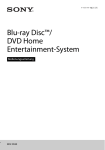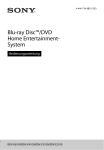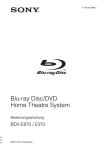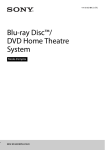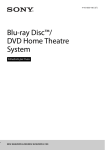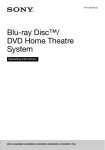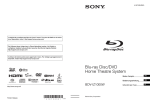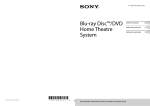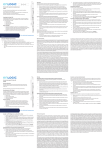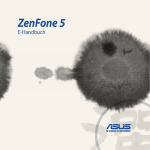Download Bedienungsanleitung
Transcript
4-418-860-91(1) (DE) Blu-ray Disc™/ DVD Home Entertainment-System Bedienungsanleitung BDV-EF420/BDV-EF220 ACHTUNG Stellen Sie das Gerät nicht in einer geschlossenen Umgebung wie in einem Bücherregal oder einem Einbauschrank auf, wo keine ausreichende Belüftung gegeben ist. Um Feuergefahr zu verringern, decken Sie die Lüftungsöffnungen des Geräts nicht mit Zeitungen, Tischdecken, Vorhängen usw. ab. Stellen Sie keine Gegenstände mit offenen Flammen, wie z. B. brennende Kerzen, auf das Gerät. Um Feuergefahr und die Gefahr eines elektrischen Schlags zu verringern, schützen Sie das Gerät vor Tropfoder Spritzwasser und stellen Sie keine Gefäße mit Flüssigkeiten darin, wie z. B. Vasen, auf das Gerät. Schützen Sie Akkus und Batterien bzw. Geräte mit eingelegten Akkus und Batterien vor übermäßiger Hitze, wie z. B. direktem Sonnenlicht, Feuer o. Ä. Um Verletzungen zu vermeiden, muss das Gerät gemäß den Montageanweisungen sicher am Boden bzw. an der Wand angebracht werden. Nur für die Verwendung in Innenräumen bestimmt. VORSICHT Bei Verwendung von optischen Instrumenten mit diesem Produkt erhöht sich die Gefahr einer Augenverletzung. Der Laserstrahl, den dieses Blu-ray Disc/DVD Home Entertainment-System generiert, kann die Augen schädigen. Versuchen Sie daher nicht, das Gerät zu zerlegen. Überlassen Sie Wartungsarbeiten stets qualifiziertem Fachpersonal. 2DE Dieses Gerät wurde als Laser-Gerät der Klasse 3R (CLASS 3R LASER) klassifiziert. Bei geöffnetem LaserSchutzgehäuse tritt sichtbare und unsichtbare Laserstrahlung aus. Setzen Sie Ihre Augen auf keinen Fall direkt dem Laserstrahl aus. Der entsprechende Hinweis befindet sich auf dem Laser-Schutzgehäuse innerhalb des Gehäuses. Dieses Gerät wurde als Laser-Gerät der Klasse 1 (CLASS 1 LASER) klassifiziert. Der entsprechende Hinweis befindet sich außen an der Rückseite des Geräts. Das Typenschild befindet sich außen an der Unterseite des Geräts. Entsorgung von gebrauchten elektrischen und elektronischen Geräten (anzuwenden in den Ländern der Europäischen Union und anderen europäischen Ländern mit einem separaten Sammelsystem für diese Geräte) Das Symbol auf dem Produkt oder seiner Verpackung weist darauf hin, dass dieses Produkt nicht als normaler Haushaltsabfall zu behandeln ist, sondern an einer Annahmestelle für das Recycling von elektrischen und elektronischen Geräten abgegeben werden muss. Durch Ihren Beitrag zum korrekten Entsorgen dieses Produkts schützen Sie die Umwelt und die Gesundheit Ihrer Mitmenschen. Umwelt und Gesundheit werden durch falsches Entsorgen gefährdet. Materialrecycling hilft, den Verbrauch von Rohstoffen zu verringern. Weitere Informationen zum Recycling dieses Produkts erhalten Sie bei Ihrer Gemeindeverwaltung, den kommunalen Entsorgungsbetrieben oder dem Geschäft, in dem Sie das Produkt gekauft haben. Entsorgung von gebrauchten Batterien und Akkus (anzuwenden in den Ländern der Europäischen Union und anderen europäischen Ländern miteinem separaten Sammelsystem für diese Produkte) Das Symbol auf der Batterie/dem Akku oder der Verpackung weist darauf hin, dass diese nicht als normaler Haushaltsabfall zu behandeln sind. Auf einigen Batterien/Akkus wird dieses Symbol möglicherweise zusammen mit einem chemischen Symbol verwendet. Die chemischen Symbole für Quecksilber (Hg) oder Blei (Pb) werden hinzugefügt, wenn die Batterie/der Akku mehr als 0,0005 % Quecksilber oder mehr als 0,004 % Blei enthält. Durch Ihren Beitrag zum korrekten Entsorgen dieser Batterien/Akkus schützen Sie die Umwelt und die Gesundheit Ihrer Mitmenschen. Umwelt und Gesundheit werden durch falsches Entsorgen gefährdet. Materialrecycling hilft, den Verbrauch von Rohstoffen zu verringern. Bei Produkten, die aufgrund ihrer Sicherheit, der Funktionalität oder als Sicherung vor Datenverlust eine ständige Verbindung zur eingebauten Batterie benötigen, sollte die Batterie nur durch qualifiziertes Servicepersonal ausgetauscht werden. Um sicherzustellen, dass die Batterie korrekt entsorgt wird, geben Sie das Produkt zwecks Entsorgung an einer Annahmestelle für das Recycling von elektrischen und elektronischen Geräten ab. Bei allen anderen Batterien entfernen Sie die Batterie bitte entsprechend dem Kapitel über die sichere Entfernung der Batterie. Geben Sie die Batterie an einer Annahmestelle für das Recycling von Batterien/Akkus ab. Weitere Informationen über das Recycling dieses Produkts oder der Batterie erhalten Sie von Ihrer Gemeinde, den kommunalen Entsorgungsbetrieben oder dem Geschäft, in dem Sie das Produkt gekauft haben. Kundenhinweis: Die folgenden Informationen beziehen sich ausschließlich auf Geräte, die in Ländern mit geltendem EU-Recht vertrieben werden. Der Hersteller dieses Produktes ist Sony Corporation, 1-7-1 Konan Minato-ku Tokio, 108-0075 Japan. Bevollmächtigter für EMV und Produktsicherheit ist Sony Deutschland GmbH, Hedelfinger Straße 61, 70327 Stuttgart, Deutschland. Für Kundendienstoder Garantieangelegenheiten wenden Sie sich bitte an die in Kundendienst- oder Garantiedokumenten genannten Adressen. Sicherheitsmaßnahmen Die Ausrüstung wurde geprüft und erfüllt bei Verwendung eines Anschlusskabels mit einer Länge von weniger als 3 Metern die in der EMV-Richtlinie festgelegten Grenzwerte. Stromversorgung • Das Gerät bleibt auch in ausgeschaltetem Zustand mit dem Stromnetz verbunden, solange das Netzkabel mit der Netzsteckdose verbunden ist. • Verwenden Sie eine gut zugängliche Netzsteckdose, da das Gerät nur durch Ziehen des Netzsteckers vom Stromnetz getrennt werden kann. Ziehen Sie umgehend den Netzstecker, wenn das Gerät nicht ordnungsgemäß arbeitet. Ansehen von 3DVideobildern Beim Ansehen von 3DVideobildern verspüren manche Menschen Unwohlsein (Überlastung der Augen, Müdigkeit oder Übelkeit). Sony empfiehlt allen Nutzern, beim Ansehen von 3D-Videobildern regelmäßig eine Pause einzulegen. Länge und Häufigkeit erforderlicher Pausen sind von Person zu Person unterschiedlich. Entscheiden Sie selbst, was das Beste für Sie ist. Sollten irgendwelche Beschwerden auftreten, sollten Sie keine 3DVideobilder mehr ansehen, bis die Beschwerden aufhören. Konsultieren Sie gegebenenfalls einen Arzt. Schlagen Sie auch (i) in der Bedienungsanleitung und/ oder den Warnhinweisen zu den mit diesem Produkt verwendeten Geräten bzw. zu den mit diesem Produkt abgespielten Blu-ray Disc-Inhalten nach und rufen Sie (ii) unsere Website (http://esupport.sony.com/) auf, wo Sie die neuesten Informationen finden. Das Sehvermögen von Kindern (vor allem das von kleineren Kindern im Alter unter sechs Jahren) befindet sich noch in der Entwicklung. Konsultieren Sie Ihren Arzt (beispielsweise einen Kinder- oder Augenarzt), bevor Sie kleine Kinder 3D-Videobilder ansehen lassen. Erwachsene sollten kleine Kinder beaufsichtigen und darauf achten, dass sie die oben aufgeführten Empfehlungen befolgen. Kopierschutz • Bei Blu-ray Disc- und DVDMedien werden hoch entwickelte Inhaltsschutzsysteme eingesetzt. Diese Systeme namens AACS (Advanced Access Content System) und CSS (Content Scramble System) umfassen unter Umständen einige Einschränkungen bei der Wiedergabe, analogen Ausgabe und anderen ähnlichen Funktionen. Der Betrieb dieses Geräts und die dafür geltenden Einschränkungen können je nach Kaufdatum variieren, da die Einschränkungsregelungen nach dem Kaufdatum durch die AACSOrganisation übernommen oder geändert werden können. • Hinweis zu Cinavia Zur Eingrenzung der Verwendung unerlaubter Kopien kommerziell produzierter Filme und Videos sowie deren Soundtracks wird bei diesem Produkt die Cinavia-Technologie eingesetzt. Wenn die Verwendung einer unerlaubten Kopie festgestellt wird, wird eine Nachricht angezeigt, und die Wiedergabe und der Kopiervorgang werden unterbrochen. Weitere Informationen zur Cinavia-Technologie finden Sie im VerbraucherInformationszentrum von Cinavia unter http:// www.cinavia.com. Um weitere Informationen über Cinavia per Post zu erhalten, senden Sie eine Postkarte mit Ihrer Anschrift an die folgende Adresse: Cinavia Consumer Information Center, P.O. Box 86851, San Diego, CA, 92138, USA. 3DE Urheberrechtsschutz und Markenzeichen • Diese Anlage ist mit Dolby* Digital ausgestattet und DTS** Digital Surround System-fähig. * Hergestellt unter Lizenz von Dolby Laboratories. Dolby und das DoppelD-Symbol sind Warenzeichen von Dolby Laboratories. ** Hergestellt unter Lizenz. Die US-Patentnummern lauten: 5.956.674; 5.974.380; 6.226.616; 6.487.535; 7.212.872; 7.333.929; 7.392.195; 7.272.567. Weitere Patente wurden in den USA und weltweit beantragt oder bereits anerkannt. DTS-HD, das dazugehörige Symbol und DTS-HD in Kombination mit dem Symbol sind eingetragene Markenzeichen der DTS, Inc. Das Produkt enthält Software. © DTS, Inc. Alle Rechte vorbehalten. • Das System enthält High-Definition Multimedia Interface (HDMI™)Technologie. HDMI, das HDMI-Logo und HighDefinition Multimedia Interface sind Markenzeichen oder eingetragene Markenzeichen von HDMI Licensing LLC in den USA oder in anderen Ländern. • Java ist ein Markenzeichen von Oracle und/oder seiner Tochtergesellschaften. • „BD-LIVE“ und „BONUSVIEW“ sind Markenzeichen der Blu-ray Disc Association. • „Blu-ray Disc“ ist ein Markenzeichen. • Die Logos „Blu-ray Disc“, „DVD+RW“, „DVD-RW“, „DVD+R“, „DVD-R“, „DVD VIDEO“ und „CD“ sind Markenzeichen. • „Blu-ray 3D“ und das „Blu-ray 3D“Logo sind Markenzeichen der Bluray Disc Association. 4DE • „BRAVIA“ ist ein Markenzeichen von Sony Corporation. • „AVCHD“ und das „AVCHD“Logo sind Markenzeichen der Panasonic Corporation und der Sony Corporation. • „XMB“ und „xross media bar“ sind Markenzeichen der Sony Corporation und der Sony Computer Entertainment Inc. • „PlayStation“ ist ein eingetragenes Markenzeichen der Sony Computer Entertainment Inc. • Musik- und Videoerkennungstechnologie und dazugehörige Daten werden von Gracenote® bereitgestellt. Gracenote ist der Industriestandard bei Musikerkennungstechnologie und Bereitstellung dazugehöriger Inhalte. Weitere Informationen dazu finden Sie unter www.gracenote.com. CD-, DVD-, Blu-ray Disc- sowie musik- und videobezogene Daten von Gracenote, Inc. Copyright © 2000 - Gegenwart Gracenote. Gracenote Software, Copyright © 2000-Gegenwart Gracenote. Ein oder mehrere Patente im Eigentum von Gracenote gelten für dieses Produkt und diesen Dienst. Auf der Gracenote-Website finden Sie eine Liste der gültigen GracenotePatente, die keinen Anspruch auf Vollständigkeit erhebt. Gracenote, CDDB, MusicID, MediaVOCS, das Gracenote-Logo und der Schriftzug sowie das „Powered by Gracenote“Logo sind eingetragene Markenzeichen oder Markenzeichen von Gracenote in den USA und/oder in anderen Ländern. • Wi-Fi®, Wi-Fi Protected Access® und Wi-Fi Alliance® sind eingetragene Markenzeichen der Wi-Fi Alliance. • WPA™, WPA2™ und Wi-Fi Protected Setup™ sind Markenzeichen der Wi-Fi Alliance. • „PhotoTV HD“ und das „PhotoTV HD“-Logo sind Markenzeichen der Sony Corporation. • MPEG Layer-3Audiocodiertechnologie und Patente lizenziert von Fraunhofer IIS und Thomson. • Dieses Produkt enthält urheberrechtlich geschützte Technologie unter Lizenz der Verance Corporation und wird geschützt durch US-Patentnummer 7.369.677 und andere beantragte oder bereits anerkannte Patente der USA oder anderer Länder sowie, im Hinblick auf bestimmte Aspekte der Technologie, Copyrightschutz und Schutz des Branchengeheimnisses. Cinavia ist ein Markenzeichen der Verance Corporation. Copyright 2004-2010 Verance Corporation. Alle Rechte sind Verance vorbehalten. Nachbau und Auseinandernehmen sind verboten. • iPhone, iPod, iPod classic, iPod nano und iPod touch sind in den USA und anderen Ländern eingetragene Markenzeichen von Apple Inc. • „Made for iPod“ und „Made for iPhone“ bedeutet, dass elektronisches Zubehör speziell für den Anschluss an einen iPod bzw. ein iPhone konzipiert und vom Entwickler entsprechend den Leistungsstandards von Apple getestet wurde. Apple übernimmt keine Garantie für die Funktionsfähigkeit dieses Geräts bzw. die Einhaltung von Sicherheitsstandards. Bitte beachten Sie, dass die Verwendung dieses Zubehörs mit einem iPod oder iPhone die Qualität der drahtlosen Verbindung beeinträchtigen kann. • Windows Media ist ein eingetragenes Markenzeichen oder ein Markenzeichen der Microsoft Corporation in den USA und/oder in anderen Ländern. Dieses Produkt enthält eine Technologie, die bestimmten Rechten an geistigem Eigentum von Microsoft unterliegt. Die Verwendung und Weitergabe dieser Technologie in anderer Form als im Zusammenhang mit diesem Produkt ist ohne entsprechende Lizenz(en) von Microsoft untersagt. Eigentümer von Inhalten schützen ihr geistiges Eigentum, einschließlich urheberrechtlich geschützter Inhalte, mit Microsoft® PlayReady™, einer Technologie für den Inhaltszugriff. Dieses Gerät kann mit der PlayReady-Technologie auf PlayReady-geschützte Inhalte und/oder WMDRM-geschützte Inhalte zugreifen. Wenn das Gerät nicht in der Lage ist, die Einschränkungen im Hinblick auf die Nutzung der Inhalte ordnungsgemäß durchzusetzen, können die Inhaltseigentümer Microsoft dazu auffordern, die Nutzung PlayReady-geschützter Inhalte durch das Gerät zu unterbinden. Dies wirkt sich in der Regel nicht auf ungeschützte Inhalte oder mit anderen Technologien für den Inhaltszugriff geschützte Inhalte aus. Inhaltseigentümer können Sie dazu auffordern, PlayReady für den Zugriff auf ihre Inhalte zu aktualisieren. Wenn Sie eine Aktualisierung ablehnen, können Sie nicht auf Inhalte zugreifen, für die eine Aktualisierung erforderlich ist. • DLNA®, das DLNA-Logo und DLNA CERTIFIED™ sind Markenzeichen, Dienstleistungsmarken oder Zertifizierungszeichen der Digital Living Network Alliance. • Opera® Browser von Opera Software ASA. Copyright 19952010 Opera Software ASA. Alle Rechte vorbehalten. • Alle anderen Markenzeichen sind Markenzeichen der jeweiligen Eigentümer. • Andere System- und Produktnamen sind in der Regel Markenzeichen oder eingetragene Markenzeichen der jeweiligen Hersteller. Die Markierungen ™ und ® werden in dieser Anleitung nicht angegeben. Lizenzinformationen für Endbenutzer Gracenote® EndbenutzerLizenzvereinbarung Die Anwendung oder das Gerät enthält Software von Gracenote, Inc. aus Emeryville, Kalifornien („Gracenote“). Mit der Software von Gracenote (die „GracenoteSoftware“) kann die Anwendung Discs oder Dateien identifizieren und musikbezogenen Informationen, darunter Name, Interpret, Stück und Titel („Gracenote-Daten“), von OnlineServern oder eingebetteten Datenbanken (gemeinsam „Gracenote Server“) abrufen sowie weitere Funktionen ausführen. Gracenote-Daten dürfen nur über die für Endbenutzer bestimmten Funktionen der Anwendung oder des Geräts verwendet werden. Sie erklären sich damit einverstanden, Gracenote-Daten, die Gracenote-Software und Gracenote-Server ausschließlich für Ihre eigenen, nicht kommerziellen Zwecke zu verwenden. Sie verpflichten sich, die Gracenote-Software und Gracenote-Daten nicht Dritten zuzuweisen, als Kopie zur Verfügung zu stellen oder an diese zu übertragen oder weiterzuleiten. SIE VERPFLICHTEN SICH, GRACENOTE-DATEN, DIE GRACENOTE-SOFTWARE UND GRACENOTE-SERVER NUR IM RAHMEN DER HIER AUSDRÜCKLICH GEGEBENEN GENEHMIGUNG ZU VERWENDEN UND ZU VERWERTEN. Sie erklären sich damit einverstanden, dass Ihre nichtexklusive Lizenz zur Verwendung von Gracenote-Daten, der Gracenote-Software und der Gracenote-Server erlischt, wenn Sie gegen diese Bestimmungen verstoßen. Sie verpflichten sich, bei Erlöschen Ihrer Lizenz sämtliche Verwendung von GracenoteDaten, der Gracenote-Software und der Gracenote-Server einzustellen. Gracenote behält sich sämtliche Rechte an GracenoteDaten, der Gracenote-Software und den Gracenote-Servern, einschließlich sämtlicher Eigentumsrechte, vor. Unter keinen Umständen verpflichtet sich Gracenote zu Zahlungen für von Ihnen gelieferte Informationen. Sie willigen ein, dass Gracenote, Inc. die Ansprüche aus diesem Vertrag direkt in eigenem Namen gegen Sie geltend machen kann. Der Gracenote-Service verfolgt Anfragen zu statistischen Zwecken anhand einer eindeutigen Kennung. Durch die zufällig zugewiesenen numerischen Kennungen kann Gracenote Anfragen zählen, ohne Ihre Identität zu kennen. Weitere Informationen zum Datenschutz von Gracenote im Rahmen des Gracenote-Service finden Sie auf der Webseite. 5DE Die Lizenz an Gracenote-Software und Gracenote-Daten wird in der vorliegenden Form („AS IS“) gewährt. Gracenote übernimmt keinerlei ausdrückliche oder stillschweigende Zusicherungen oder Garantien hinsichtlich der Genauigkeit von auf den Gracenote-Servern befindlichen Gracenote-Daten. Gracenote behält sich das Recht vor, Daten von den Gracenote-Servern zu löschen oder Datenkategorien zu ändern aus Gründen, die nach Gracenotes Ermessen ausreichend sind. Es wird keine Garantie dafür übernommen, dass die GracenoteSoftware oder Gracenote-Server frei von Fehlern sind, oder dafür, dass die Gracenote-Software und Gracenote-Server ununterbrochen funktionieren. Gracenote ist nicht verpflichtet, Ihnen neue erweiterte oder zusätzliche Datenarten oder kategorien, die möglicherweise in der Zukunft veröffentlicht werden, zur Verfügung zu stellen und kann seine Dienste jederzeit einstellen. GRACENOTE LEHNT ALLE AUSDRÜCKLICHEN ODER STILLSCHWEIGENDEN GARANTIEN AB, INSBESONDERE STILLSCHWEIGENDE GARANTIEN HINSICHTLICH HANDELSÜBLICHKEIT, EIGNUNG FÜR EINEN BESTIMMTEN ZWECK, TITEL ODER NICHTVERLETZUNG VON RECHTEN DRITTER. GRACENOTE ÜBERNIMMT KEINERLEI GARANTIE FÜR DIE ERGEBNISSE, DIE SIE MIT DER GRACENOTE-SOFTWARE ODER GRACENOTE-SERVERN ERZIELEN. UNTER KEINEN UMSTÄNDEN HAFTET GRACENOTE FÜR FOLGEODER NEBENSCHÄDEN ODER FÜR ENTGANGENE GEWINNE ODER EINNAHMEN. © Gracenote, Inc. 2009 6DE Hinweise zu dieser Bedienungsanleitung • Die Anweisungen in dieser Bedienungsanleitung beziehen sich auf die Bedienelemente auf der Fernbedienung. Sie können jedoch auch die Bedienelemente am Gerät verwenden, sofern sie die gleiche oder eine ähnliche Bezeichnung tragen wie die Bedienelemente auf der Fernbedienung. • In dieser Anleitung wird „Disc“ als Oberbegriff für BDs, DVDs, Super Audio CDs und CDs verwendet, wenn im Text oder den Abbildungen nicht anders angegeben. • Die Anweisungen in dieser Anleitung beziehen sich auf die Modelle BDV-EF420 und BDV-EF220. Die Abbildungen zeigen das Modell BDV-EF420. Auf Unterschiede in der Bedienung der anderen Modelle wird im Text deutlich hingewiesen, z. B. mit „nur BDV-EF420“. • Einige Abbildungen sind Konzeptzeichnungen und weichen möglicherweise von den tatsächlichen Produkten ab. • Die auf dem Fernsehschirm angezeigten Optionen sind je nach Gebiet unterschiedlich. • Die Standardeinstellung ist unterstrichen. Inhaltsverzeichnis Hinweise zu dieser Bedienungsanleitung........................... 6 Lieferumfang ............................................... 8 Lage und Funktion der Teile und Bedienelemente.................................. 10 Vorbereitungen Schritt 1: Installieren der Anlage .... 14 Schritt 2: Anschließen der Anlage................................... 14 Anschließen der Lautsprecher ..... 14 Anschließen des Fernsehgeräts ... 15 Anschließen weiterer Komponenten (Set-Top-Box etc.) ...................... 16 Anschließen der Antenne ............. 17 Schritt 3: Treffen Sie Vorbereitungen für die Netzwerkverbindung..... 17 Schritt 4: Vornehmen der Schnellkonfiguration ................. 19 Schritt 5: Auswählen der Tonquelle ............................. 20 Schritt 6: Wiedergeben von Surround Sound ......................... 21 Wiedergabe Wiedergeben einer Disc .......................... 22 Wiedergeben von Dateien von einem USB-Gerät .......................................... 23 iPod-/iPhone-Wiedergabe ...................... 23 Wiedergabe über ein Netzwerk .............. 25 Verfügbare Optionen............................... 28 Klangeinstellung Auswählen des Audioformats, mehrsprachiger Tonspuren oder des Kanals .................................. 30 Wiedergeben von Multiplex-Ton.................................... 30 Der Sleep-Timer ....................................... 34 Deaktivieren der Tasten am Gerät......... 35 Steuern von Fernsehgeräten mit der mitgelieferten Fernbedienung ......... 35 Ändern der Helligkeit im Display an der Vorderseite .................................. 35 Energie sparen im Bereitschaftsmodus ..................... 35 Anzeigen von Websites ........................... 36 Optionen und Einstellungen Das Setup-Menü....................................... 38 [Netzwerk-Update] .................................. 38 [Video-Einstellungen] ............................. 39 [Toneinstellungen]................................... 40 [BD/DVD-WiedergabeEinstellungen] .................................... 41 [Kindersicherungs-Einstellungen]......... 41 [Musik-Einstellungen]............................. 42 [System-Einstellungen] ........................... 42 [Netzwerkeinstellungen] ......................... 43 [Schnellkonfiguration] ............................ 43 [Rückstellen] ............................................. 44 Weitere Informationen Sicherheitsmaßnahmen........................... 45 Hinweise zu Discs .................................... 46 Fehlerbehebung ........................................ 47 Abspielbare Discs ..................................... 52 Abspielbare Dateitypen ........................... 53 Unterstützte Audioformate .................... 54 Technische Daten..................................... 54 Liste der Sprachcodes .............................. 56 Index .......................................................... 57 Tuner Radioempfang........................................... 31 Das Radiodatensystem (RDS)................. 32 Sonstige Funktionen Verwenden der Steuerung für HDMI für „BRAVIA“ Sync................................. 33 Einstellen der Lautsprecher..................... 33 7DE Lieferumfang BDV-EF420 • Front-Lautsprecher (2) • Untere Teile der FrontLautsprecher (2) • Dock für iPod/iPhone (TDM-iP30) (1) • USB-Kabel (1) • Subwoofer (1) • Schrauben (8) • Videokabel (1) • UKW-Wurfantenne (1) • Schnelleinrichtungsanleitung • Montageanleitung für Lautsprecher • Referenzhandbuch oder 8DE • Abdeckungen für die Lautsprecherunterseite (2) • Fernbedienung (1) • Bodenplatten (2) • R6-Batterien der Größe AA (2) BDV-EF220 • Front-Lautsprecher (2) • UKW-Wurfantenne (1) oder • Schnelleinrichtungsanleitung • Montageanleitung für Lautsprecher • Referenzhandbuch • Fernbedienung (1) • Subwoofer (1) • R6-Batterien der Größe AA (2) • Videokabel (1) • Fuß-Pads (2) 9DE Lage und Funktion der Teile und Bedienelemente Weitere Informationen finden Sie auf den in Klammern angegebenen Seiten. Vorderseite VOL VOL FUNCTION Steckplatz A "/1 (Ein/Bereitschaft) D Anschluss B Disc-Lade (Seite 22) E C Funktionstasten für die Wiedergabe F Display an der Vorderseite Z (Öffnen/Schließen) N (Wiedergabe) x (Stopp) VOL +/– ./> (Zurück/Weiter) FUNCTION (Seite 20) Zum Auswählen der Signalquelle für die Wiedergabe. 10DE (USB) (Seite 23) Öffnen Sie die Abdeckung am Steckplatz mithilfe eines Fingernagels. Zum Einschalten des Geräts bzw. zum Wechseln in den Bereitschaftsmodus. (Fernbedienungssensor) Display an der Vorderseite Die Anzeigen im Display an der Vorderseite A Leuchtet, wenn die Wiedergabewiederholung aktiviert ist. B Leuchtet, wenn ein Stereosender empfangen wird. (nur Radio) C Leuchtet bei der Wiedergabe über die Funktion PARTY STREAMING. D Leuchtet, wenn die Stummschaltung eingeschaltet ist. E Leuchtet, wenn die Buchse HDMI (OUT) ordnungsgemäß mit dem HDMI- oder DVI (Digital Visual Interface)-Eingang eines Geräts verbunden ist, das mit HDCP (High-bandwidth Digital Content Protection) kompatibel ist. F Hier werden Informationen zum Status der Anlage angezeigt, wie z. B. die Radiofrequenz usw. Indem Sie auf DISPLAY drücken, werden Stream-Informationen bzw. der Decodierstatus angezeigt, wenn als Funktion „TV“ eingestellt ist. Die Stream-Informationen bzw. der Decodierstatus werden je nach Stream bzw. zu decodierendem Element unter Umständen nicht angezeigt. Rückseite DIGITAL IN OPTICAL L OUT ARC R FRONT R FM COAXIAL 75 FRONT L SUBWOOFER SPEAKERS TV VIDEO OUT LAN (100) AUDIO IN ANTENNA A Buchsen SPEAKERS (Seite 14) E LAN (100) Anschluss (Seite 17) B Buchse TV (DIGITAL IN OPTICAL) (Seite 15) F Buchsen AUDIO (AUDIO IN L/R) (Seite 16) C Buchse VIDEO OUT (Seite 15) G Buchse ANTENNA (FM COAXIAL 75) (Seite 17) D Buchse HDMI (OUT) (Seite 15) 11DE TV "/1 (Ein/Bereitschaft) (Seite 35) Fernbedienung Zum Einschalten des Fernsehgeräts bzw. zum Wechseln in den Bereitschaftsmodus. "/1 (Ein/Bereitschaft) (Seite 19, 31) SPEAKERS TV AUDIO TV 1 BRAVIA Sync B Zahlentasten (Seite 31, 35) DIMMER 1 2 3 4 5 6 7 8 SLEEP 9 FUNCTION ANGLE 2 9 AUDIO SUBTITLE Zum Eingeben von Titel-/ Kapitelnummern, der Nummer eines gespeicherten Senders usw. AUDIO (Seite 30) 0 3 POP UP/ MENU TOP MENU Zum Einschalten der Anlage bzw. zum Wechseln in den Bereitschaftsmodus. Zum Auswählen des Audioformats bzw. der Tonspur. SUBTITLE 4 RETURN OPTIONS SOUND MODE SOUND MODE HOME 3D PRESET PRESET TUNING 8 5 C Farbtasten (rot/grün/gelb/blau) SEN TUNING 6 DISPLAY TV TV Zum Auswählen der Untertitelsprache, wenn die Untertitel auf einer BD-ROM/ DVD VIDEO in mehreren Sprachen aufgezeichnet wurden. 7 Tasten zur schnellen Auswahl von Optionen bei einigen BD-Menüs (können auch bei interaktiven Java-Funktionen von BDs verwendet werden). D TOP MENU Zum Öffnen oder Schließen des Hauptmenüs einer BD oder DVD. Die Zahlentaste 5 sowie die Tasten AUDIO, 2 + und N verfügen über einen fühlbaren Punkt. Verwenden Sie den fühlbaren Punkt als Anhaltspunkt beim Bedienen von Geräten mit der Fernbedienung. • : Funktionen am Fernsehgerät (Näheres finden Sie unter „Steuern von Fernsehgeräten mit der mitgelieferten Fernbedienung“ (Seite 35).) POP UP/MENU Zum Öffnen oder Schließen des Kontextmenüs einer BD-ROM bzw. des Menüs einer DVD. OPTIONS (Seiten 21, 28, 36) Zum Anzeigen des Optionsmenüs auf dem Fernsehschirm oder im Display an der Vorderseite. (Wo das Menü angezeigt wird, hängt von der ausgewählten Funktion ab.) RETURN A Z (Öffnen/Schließen) SPEAKERS TVyAUDIO Zum Auswählen, ob der Ton vom Fernsehgerät über die Lautsprecher der Anlage oder über den bzw. die Lautsprecher des Fernsehgeräts ausgegeben werden soll. Diese Funktion steht nur zur Verfügung, wenn Sie [Steuerung für HDMI] auf [Ein] setzen (Seite 42). 12DE Zum Zurückschalten zur vorherigen Anzeige. C/X/x/c Zum Verschieben der Hervorhebung zu einer angezeigten Option. (Eingabe) Zum Bestätigen der ausgewählten Option. E SOUND MODE +/– (Seite 21) x (Stopp) Zum Auswählen des Klangmodus. Zum Stoppen der Wiedergabe und Speichern der Stelle (Stelle für die Wiedergabefortsetzung). Für die Wiedergabefortsetzung in einem Titel/ Stück wird die zuletzt wiedergegebene Stelle bzw. das zuletzt angezeigte Foto in einem Fotoordner gespeichert. HOME (Seiten 19, 31, 33, 36, 38) Zum Aufrufen oder Schließen des Hauptmenüs der Anlage. 3D Zum Umwandeln von 2D-Inhalten in simulierte 3D-Inhalte, wenn die Anlage an ein 3D-kompatibles Gerät angeschlossen ist. Funktionstasten für den Radioempfang Siehe „Tuner“ (Seite 31). SEN Zum Zugriff auf den „Sony Entertainment Network™“-Online-Service. F Funktionstasten für die Wiedergabe Siehe „Wiedergabe“ (Seite 22). ./> (Zurück/Weiter) Zurück zum vorherigen/weiter zum nächsten Kapitel, Stück bzw. zur vorherigen/nächsten Datei. m/M (schnell/langsam/Standbild) PRESET +/– TUNING +/– G (Stummschaltung) Zum vorübergehenden Stummschalten des Tons. 2 (Lautstärke) +/– (Seite 31) Zum Einstellen der Lautstärke. TV 2 (Lautstärke) +/– Zum Einstellen der Lautstärke des Fernsehgeräts. Zum schnellen Rücklauf/Vorlauf auf der Disc während der Wiedergabe. Mit jedem Tastendruck wechselt die Suchgeschwindigkeit. Zum Aktivieren der Wiedergabe in Zeitlupe, wenn die Taste im Pausenmodus länger als eine Sekunde gedrückt wird. Zur Bild-für-Bild-Wiedergabe, wenn die Taste im Pausenmodus gedrückt wird. H DISPLAY (Seite 22, 25, 36) • Während der Wiedergabe von Blu-ray 3D-Discs können Zeitlupe und Einzelbildwiedergabe nicht rückwärts wiedergegeben werden. I DIMMER N (Wiedergabe) Zum Starten bzw. Fortsetzen der Wiedergabe (Wiedergabefortsetzung). Zum Aktivieren der One-TouchWiedergabe (Seite 33), wenn die Anlage eingeschaltet und die Funktion „BD/DVD“ eingestellt ist. X (Pause) Zum Unterbrechen bzw. Fortsetzen der Wiedergabe. TV t (Fernseheingang) Zum Wechseln zwischen Fernsehgerät und anderen Eingangsquellen. Zum Anzeigen von Wiedergabe- und Webbrowsing-Informationen auf dem Fernsehschirm. Zum Anzeigen von gespeichertem Radiosender, Frequenz usw. im Display an der Vorderseite. Zum Einstellen der Helligkeit des Displays an der Vorderseite (2 Stufen). SLEEP (Seite 34) Zum Einstellen des Sleep-Timers. FUNCTION (Seite 20, 31) Zum Auswählen der Signalquelle für die Wiedergabe. BLICKWINKEL Zum Wechseln zu einem anderen Betrachtungswinkel, wenn auf BD-ROMs/DVD VIDEOs mehrere Winkel vorhanden sind. 13DE Vorbereitungen Vorbereitungen Schritt 1: Installieren der Anlage Anordnen der Anlage Ordnen Sie die einzelnen Komponenten der Anlage wie in der Abbildung unten gezeigt an. A B C Schritt 2: Anschließen der Anlage Nehmen Sie alle anderen Anschlüsse vor, bevor Sie das Netzkabel des Geräts an eine Netzsteckdose anschließen. Informationen zum Zusammenbauen der Lautsprecher finden Sie in der mitgelieferten „Montageanleitung für Lautsprecher“. (Nur BDV-EF420) • Wenn Sie ein Gerät mit eigenem Lautstärkeregler anschließen, verringern Sie die Lautstärke des Geräts so weit, dass der Ton nicht verzerrt ist. D Anschließen der Lautsprecher A Vorderer Lautsprecher (L (links)) B Vorderer Lautsprecher (R (rechts)) C Subwoofer D Gerät Da die Anlage mit S-Force PRO Front Surround*-Technologie ausgestattet ist, bietet sie optimalen Raumklang, auch wenn die Lautsprecher frontal zum Zuhörer positioniert sind. * S-Force PRO Front Surround 3D produziert ein Gefühl von Weite und Raum, durch das ein überzeugendes Klangerlebnis ohne hintere Lautsprecher erreicht wird. • Seien Sie vorsichtig, wenn Sie die Lautsprecher und/ oder Lautsprecherständer mit daran montierten Lautsprechern auf einen besonders behandelten Fußboden (gewachst, geölt, poliert usw.) stellen, da es zu Flecken oder Verfärbungen kommen kann. • Lehnen Sie sich nicht an die Lautsprecher und hängen Sie sich nicht daran. Andernfalls können die Lautsprecher umkippen. • Sie können die Lautsprecher an einer Wand montieren. Näheres dazu finden Sie in der mitgelieferten „Montageanleitung für Lautsprecher“. 14DE Schließen Sie die Stecker der Lautsprecherkabel an die farblich passenden SPEAKERS-Buchsen des Geräts an. Stecken Sie den Stecker so in das Gerät, dass er mit einem Klicken einrastet. Weiß (Linker FrontLautsprecher (L)) Rot (Rechter FrontLautsprecher (R)) FRONT R FRONT L SUBWOOFER SPEAKERS Violett (Subwoofer) Anschließen des Fernsehgeräts B A DIGITAL IN OPTICAL L OUT ARC R FRONT R FM COAXIAL 75 FRONT L SUBWOOFER TV SPEAKERS LAN (100) VIDEO OUT AUDIO IN C ANTENNA D Videoverbindungen A Hochwertig OUT ARC HDMI-Kabel1) (nicht mitgeliefert) 2) oder B Videokabel (nur bei BDV-EF220 mitgeliefert3)) VIDEO OUT Standard 1) High-Speed-HDMI-Kabel Wenn die HDMI IN-Buchse Ihres Fernsehgerätes mit der ARC- (Audio Return Channel) Funktion kompatibel ist, können bei der Verbindung über ein HDMI-Kabel auch digitale Audiosignale vom Fernsehgerät übermittelt werden. Informationen zum Einstellen von Audio Return Channel finden Sie unter [Audio Return Channel] (Seite 42). 3) Das mitgelieferte Videokabel eignet sich für den Anschluss an das Dock des iPod/iPhone. (Nur BDV-EF420) 2) Audioverbindungen Wenn Sie die Anlage nicht an die mit der ARC-Funktion kompatible HDMI-Buchse des Fernsehgerätes anschließen, stellen Sie eine geeignete Audioverbindung her, um den Fernsehton über die Lautsprecher der Anlage hören zu können. C DIGITAL IN OPTICAL Hochwertig Optisches Digitalkabel (nicht mitgeliefert) DIGITAL OUT OPTICAL TV D L Audiokabel (nicht mitgeliefert) L AUDIO OUTPUT R AUDIO IN R Standard 15DE Vorbereitungen Wählen Sie je nach Eingangsbuchsen Ihres Fernsehgerätes eine der folgenden Anschlussmethoden. Vorbereitungen Anschließen weiterer Komponenten (Set-Top-Box etc.) Schließen Sie die Anlage so an, dass Videosignale von der Anlage und dem Gerät an das Fernsehgerät und Audiosignale von dem Gerät an die Anlage gesendet werden, und zwar wie folgt. TV Videoausgang Gerät (Set-Top-Box, VCR, PlayStation® oder digitaler Satellitenempfänger etc.) Audioausgang Anlage Signalfluss : Videosignal : Audiosignal Wählen Sie je nach Buchsenart der Komponente eine der folgenden Anschlussmethoden. ONLY FOR SS-TSB117 ONLY FOR SS-WSB113 DIGITAL IN OPTICAL L OUT ARC R FRONT R FM COAXIAL 75 FRONT L SUBWOOFER TV SPEAKERS LAN (100) VIDEO OUT A A AUDIO IN ANTENNA B Hochwertig DIGITAL IN OPTICAL Optisches Digitalkabel (nicht mitgeliefert) DIGITAL OUT OPTICAL TV B L R Audiokabel (nicht mitgeliefert) L AUDIO OUTPUT R AUDIO IN Standard • Wenn Sie die Verbindung oben vornehmen, setzen Sie [Steuerung für HDMI] in [HDMI-Einstellungen] unter [System-Einstellungen] auf [Aus] (Seite 42). • Sie können den Ton von dem Gerät wiedergeben lassen, indem Sie die Funktion „AUDIO“ bei Anschluss B auswählen. 16DE Anschließen der Antenne L OUT ARC R FM COAXIAL 75 VIDEO OUT LAN (100) AUDIO IN ANTENNA oder • Schließen Sie die Anlage an Ihr Netzwerk an, indem Sie [Einfache Netzwerkeinstellungen] ausführen. Näheres finden Sie unter „Schritt 4: Vornehmen der Schnellkonfiguration“ (Seite 19). Wählen Sie die Methode je nach der LANUmgebung (Local Area Network) aus. UKW-Wurfantenne (mitgeliefert) Vorderseite des Geräts FUNCTION • Breiten Sie die UKW-Wurfantenne unbedingt ganz aus. • Achten Sie darauf, dass die UKW-Wurfantenne nach dem Anschließen möglichst horizontal ausgerichtet ist. 1 2 Breitbandrout er LAN • Bei schlechtem UKW-Empfang schließen Sie das Gerät über ein 75-Ohm-Koaxialkabel (nicht mitgeliefert) an eine UKW-Außenantenne an. LAN-Kabel (nicht mitgeliefert) DIGITAL IN OPTICAL USB WLAN Adapter (nicht mitgeliefert) L OUT ARC R FM COAXIAL 75 TV VIDEO OUT LAN (100) AUDIO IN ANTENNA Rückseite des Geräts 1 Kabelgebundene Verbindung Nehmen Sie den Anschluss von Geräten an den LAN (100)-Anschluss am Gerät über ein LAN-Kabel vor. • Empfohlen wird ein abgeschirmtes Schnittstellenkabel (LAN-Kabel) (Gerad- oder Kreuzkabel). 17DE Vorbereitungen Rückseite des Geräts Schritt 3: Treffen Sie Vorbereitungen für die Netzwerkverbindung Vorbereitungen 2 USB-Drahtlos-Einrichtung Hinweis zur WLAN-Sicherheit Für eine WLAN-Verbindung verwenden Sie den USB WLAN Adapter (nur Sony UWA-BR100*). Der USB WLAN Adapter ist möglicherweise nicht in allen Regionen/Ländern erhältlich. Da die Kommunikation mithilfe der WLANFunktion über Funkwellen erfolgt, können die Funksignale abgehört werden. Zum Schutz der Funkkommunikation unterstützt diese Anlage verschiedene Sicherheitsfunktionen. Nehmen Sie die Sicherheitseinstellungen entsprechend der Netzwerkumgebung unbedingt korrekt vor. * Stand: November 2011. Schalten Sie das Gerät aus, bevor Sie das Verlängerungskabel anschließen oder den USB WLAN Adapter einsetzen. Wenn Sie den USB WLAN Adapter in die Station eingesetzt und das Verlängerungskabel an den Anschluss (USB) angeschlossen haben, schalten Sie das Gerät wieder ein. Vorbereitungen für die Netzwerkeinstellungen Wenn Ihr WLAN-Router (Access Point) mit Wi-Fi Protected Setup (WPS) kompatibel ist, können Sie die Netzwerkeinstellungen einfach über die WPS-Taste vornehmen. Überprüfen Sie andernfalls zunächst die folgenden Angaben und notieren Sie die entsprechenden Informationen in dem freien Raum unten. • Den Netzwerknamen (SSID*) des Netzwerks**. • Den Sicherheitsschlüssel (WEP-Schlüssel, WPA-Schlüssel)**, sofern in dem drahtlosen Netzwerk Sicherheitseinstellungen vorgenommen wurden. * Der Name SSID (Service Set Identifier) dient der Identifizierung eines bestimmten drahtlosen Netzwerks. ** Die Informationen zu SSID und Sicherheitsschlüssel finden Sie in den Einstellungen Ihres WLANRouters. Näheres finden Sie an folgenden Stellen: – besuchen Sie die folgende Website: Für Kunden in Europa und Russland: http://support.sony-europe.com/hub/hub.html Für Kunden in anderen Ländern/Regionen: http://www.sony-asia.com/section/support – schlagen Sie in der mit dem WLAN-Router gelieferten Bedienungsanleitung nach – wenden Sie sich an den Hersteller des WLANRouters 18DE x Keine Sicherheit Die Einstellungen lassen sich problemlos vornehmen. Allerdings kann die Funkkommunikation abgehört werden, und Angriffe auf Ihr Funknetzwerk sind selbst ohne spezielle Werkzeuge/Software möglich. Bedenken Sie bitte, dass die Gefahr von unbefugtem Zugriff oder Abhörgefahr besteht. x WEP Mit WEP wird die Kommunikation sicherer. Unbefugte können die Signale nicht abhören und nicht in das Funknetzwerk eindringen. WEP ist eine ältere Sicherheitstechnologie, mit deren Hilfe ältere Geräte, die TKIP/AES nicht unterstützen, angeschlossen werden können. x WPA-PSK (TKIP), WPA2-PSK (TKIP) Die Sicherheitstechnologie TKIP wurde entwickelt, um Mängel von WEP zu beheben. TKIP gewährleistet eine höhere Sicherheit als WEP. x WPA-PSK (AES), WPA2-PSK (AES) Bei der Sicherheitstechnologie AES wird eine verbesserte Sicherheitsmethode verwendet, die sich von WEP und TKIP unterscheidet. AES gewährleistet eine höhere Sicherheit als WEP oder TKIP. 5 Vorbereitungen für Schritt 4 Vergewissern Sie sich, dass alle Anschlüsse ordnungsgemäß vorgenommen wurden, und schließen Sie dann das Netzkabel an. C/X/x/c Nehmen Sie die folgende Einstellung je nach Anschlussmethode (Seite 15) vor. • Anschluss über HDMI-Kabel: Folgen Sie den Anweisungen auf dem Fernsehbildschirm. • Anschluss über Videokabel: Wählen Sie [16:9] oder [4:3] aus, damit das Bild korrekt dargestellt wird. Die folgenden Schritte beschreiben, wie Sie die Grundkonfiguration und die Netzwerkeinstellungen für die Anlage vornehmen. Die angezeigten Optionen sind je nach Ländermodell unterschiedlich. 1 Legen Sie zwei R6-Batterien der Größe AA (mitgeliefert) in das Batteriefach der Fernbedienung ein. Achten Sie dabei auf richtige Polarität: Plus- und Minus-Pol der Batterien müssen den Markierungen 3 und # im Batteriefach entsprechen. 6 Führen Sie nach Abschluss der [Schnelleinrichtung] die [Einfache Netzwerkeinstellungen] durch. Wählen Sie mit C/X/x/c die Option [Einfache Netzwerkeinstellungen] aus und drücken Sie . Die Einstellung „Einfache Netzwerkeinstellungen“ wird angezeigt. 7 2 3 4 Nähere Informationen für den Fall, dass keine Verbindung von der Anlage zum Netzwerk hergestellt werden kann, finden Sie unter „Netzwerkverbindung“ (Seite 50) oder „WLAN-Verbindung“ (Seite 50). Schalten Sie das Fernsehgerät ein. Drücken Sie [/1. Wählen Sie am Fernsehgerät den Eingang, an den die Anlage angeschlossen ist, damit das Bild auf dem Fernsehschirm erscheint. Die Schnelleinrichtungsanzeige zum Auswählen der OSD-Sprache erscheint. Befolgen Sie die Anweisungen auf dem Bildschirm und nehmen Sie die Netzwerkeinstellungen mit C/X/x/c vor. und Zum Aufrufen der Anzeige „Schnelleinrichtung/Einfache Netzwerkeinstellungen“ 1 Drücken Sie HOME. Auf dem Fernsehschirm erscheint das Hauptmenü. 2 Wählen Sie mit C/c die Option [Einrichtung] aus. 19DE Vorbereitungen Schritt 4: Vornehmen der Schnellkonfiguration Nehmen Sie [Schnelleinrichtung] vor. Befolgen Sie die Anweisungen auf dem Bildschirm und nehmen Sie die grundlegenden Einstellungen mit C/X/x/c und vor. Vorbereitungen 3 4 Wählen Sie mit X/x die Option [Schnellkonfiguration] aus und drücken Sie . Wählen Sie mit X/x die gewünschte Einstellung aus und drücken Sie . • [Schnelleinrichtung] • [Einfache Netzwerkeinstellungen] Die Anzeige „Schnelleinrichtung/Einfache Netzwerkeinstellungen“ wird angezeigt. Schritt 5: Auswählen der Tonquelle Sie können die Tonquelle für die Wiedergabe auswählen. Drücken Sie FUNCTION so oft, bis die gewünschte Funktion im Display an der Vorderseite erscheint. Durch einmaliges Drücken auf FUNCTION wird die aktuelle Funktion im Display an der Vorderseite angezeigt. Danach ändert sich die Funktion bei jedem Drücken von FUNCTION folgendermaßen: „BD/DVD“ t „USB“ t „FM“ t „TV“ t „AUDIO“ t „BD/DVD“ t … Funktion Tonquelle „BD/DVD“ Disc oder Netzwerkgerät für Wiedergabe über die Anlage „USB“ USB-Gerät oder iPod/iPhone, das an den Anschluss (USB) angeschlossen ist (Seite 10) „FM“ UKW-Radio (Seite 31) „TV“ An die Buchse TV (DIGITAL IN OPTICAL) an der Rückseite angeschlossenes Gerät (Fernsehgerät usw.) oder ein Fernsehgerät, das mit Audio Return Channel kompatibel und an die Buchse HDMI (OUT) an der Rückseite angeschlossen ist (Seite 15) „AUDIO“ An die Buchsen AUDIO (AUDIO IN L/R) an der Rückseite angeschlossenes Gerät (Seite 16) Einige Funktionen können über den Fernsehbildschirm durch Drücken auf FUNCTION, X/x und geändert werden. 20DE Nachdem Sie die vorigen Schritte ausgeführt und die Wiedergabe gestartet haben, können Sie ganz einfach vordefinierte Klangmodi genießen, die optimal auf verschiedene Arten von Tonquellen zugeschnitten sind. Damit können Sie zu Hause einen ebenso hervorragenden und kraftvollen Klang wie im Kino erzielen. Auswählen des Klangmodus Drücken Sie SOUND MODE +/– während der Wiedergabe so oft, bis der gewünschte Modus im Display an der Vorderseite oder auf dem Fernsehbildschirm erscheint. Die folgenden Einstellungen stehen zur Auswahl. Der Text in Klammern ([--]) wird auf dem Fernsehbildschirm, der Text in doppelten Anführungszeichen („--“) im Display an der Vorderseite angezeigt. Klangmodus Wirkung [Auto] („AUTO“) Die Anlage wählt automatisch den Modus [Movie] oder [Musik], um je nach Disc oder Sound-Stream den passenden Klangeffekt zu erzeugen. • 2-Kanal-Tonquelle: Ausgänge 2-Kanal-Ton wird unverändert ausgegeben. • Mehrkanal-Tonquelle: Mit zwei vorderen Lautsprechern und einem Subwoofer wird 7.1- oder 5.1-Kanal-Raumklang simuliert. [Movie] („MOVIE“) Die Anlage reproduziert optimierten Klang für Filme. [Music] („MUSIC“) Die Anlage reproduziert optimierten Klang für Musik. Klangmodus Wirkung [2ch Stereo] („2CH ST.“) Die Anlage gibt den Ton unabhängig vom Klangformat oder der Anzahl der Kanäle über die vorderen Lautsprecher und den Subwoofer aus. [Demo Sound] Die Anlage bietet einen Klang, der („DEMO SND“) ins Ohr geht und sich u. a. für Präsentationen eignet. Zum Auswählen des Klangmodus aus dem Optionsmenü 1 Wählen Sie mit OPTIONS und X/x den [Sound Mode] und drücken Sie . 2 Wählen Sie mit X/x den Klangmodus und drücken Sie . • Der Klangmodus kann nur dann ausgewählt werden, wenn [Klangeffekt] auf [Sound Mode Ein] eingestellt ist (Seite 40). Ist [Klangeffekt] nicht auf [Sound Mode Ein] eingestellt, kann keine Einstellung des Klangmodus vorgenommen werden. [Audio Enhancer] Die Anlage optimiert 2-Kanal(„ENHANCER“) Tonquellen, indem bei der Audiokomprimierung verloren gegangener Klang ausgeglichen wird. [Sports] („SPORTS“) Die Anlage reproduziert optimierten Klang für Sportprogramme. 21DE Vorbereitungen Schritt 6: Wiedergeben von Surround Sound 2 Wiedergabe • Schließen Sie die Anlage an ein Netzwerk an (Seite 17). • Setzen Sie [BD-Internetverbindung] auf [Zulassen] (Seite 41). Wiedergeben einer Disc Welche Discs abgespielt werden können, ist unter „Abspielbare Discs“ (Seite 52) erläutert. 1 2 Treffen Sie Vorbereitungen für BD-LIVE (nur BD-LIVE). 3 Legen Sie eine BD-ROM mit BONUSVIEW/ BD-LIVE ein. Wählen Sie am Fernsehgerät den Eingang, an den die Anlage angeschlossen ist, damit das Bild auf dem Fernsehschirm erscheint. Das Verfahren hängt von der Disc ab. Schlagen Sie dazu bitte in der Bedienungsanleitung zur Disc nach. Drücken Sie Z und legen Sie eine Disc in die Disc-Lade. • Zum Löschen von Daten im USB-Speicher wählen Sie [BD-Daten löschen] unter [Video] und drücken . Alle Daten im buda-Ordner werden gelöscht. Wiedergeben von Blu-ray 3D Sie können Blu-ray 3D-Discs mit dem 3D-Logo* wiedergeben lassen. * 3 Drücken Sie Z, um die Disc-Lade zu schließen. 1 • Schließen Sie die Anlage mit einem HighSpeed-HDMI-Kabel (nicht mitgeliefert). an Ihr 3D-kompatibles Fernsehgerät an. • Stellen Sie [3D-Ausgabe-Einstlg] und [TV-Schirmgrößen-Einstlg für 3D] unter [Video-Einstellungen] ein (Seite 39). Die Wiedergabe startet. Wenn die Wiedergabe nicht automatisch startet, wählen Sie in der Kategorie [Video], [Musik] oder [Foto] und drücken . Nutzung von BONUSVIEW/BD-LIVE Einige BD-ROMs sind mit dem „BD-LIVE Logo*“ versehen und enthalten Bonusinhalte und andere Daten, die heruntergeladen werden können. Schließen Sie das USB-Gerät an den Anschluss (USB) an (Seite 10). Verwenden Sie als lokalen Speicher einen USB-Speicher mit mindestens 1 GB Kapazität. 22DE 2 Legen Sie eine Blu-ray 3D-Disc ein. Das Verfahren hängt von der Disc ab. Schlagen Sie dazu bitte in der mit der Disc gelieferten Bedienungsanleitung nach. • Schlagen Sie auch in der Bedienungsanleitung zum 3D-kompatiblen Fernsehgerät nach. * 1 Treffen Sie Vorbereitungen für die Wiedergabe von Blu-ray 3D-Discs. Anzeigen von Wiedergabeinformationen Beispiel: Wiedergabe einer BD-ROM Sie können Video-/Musik-/Fotodateien auf einem angeschlossenen USB-Gerät wiedergeben lassen. Welche Dateitypen wiedergegeben werden können, ist unter „Abspielbare Dateitypen“ (Seite 53) erläutert. 1 Wiedergabe Sie können die Wiedergabeinformationen usw. anzeigen lassen, indem Sie DISPLAY drücken. Welche Informationen angezeigt werden, hängt vom Disc-Typ und vom Status der Anlage ab. Wiedergeben von Dateien von einem USB-Gerät Schließen Sie das USB-Gerät an den Anschluss (USB) an (Seite 10). Schlagen Sie vor dem Anschließen in der Bedienungsanleitung zum USB-Gerät nach. 2 Drücken Sie HOME. Auf dem Fernsehschirm erscheint das Hauptmenü. 3 Wählen Sie mit C/c die Option [Musik] oder [Foto]. [Video], 4 Wählen Sie mit X/x die Option Gerät] aus und drücken Sie . [USB- A Auflösung/Frequenz der Videoausgabe B Nummer oder Name des Titels C Die zurzeit ausgewählte Einstellung für den Ton D Verfügbare Funktionen ( Ton, Untertitel) Blickwinkel, E Wiedergabeinformationen Angezeigt werden Wiedergabemodus, Wiedergabestatusleiste, Disc-Typ, VideoCodec, Bitrate, Wiederholungstyp, verstrichene Spieldauer, Gesamtdauer. F Kapitelnummer G Der zurzeit ausgewählte Blickwinkel • Trennen Sie während des Betriebs nicht das USBGerät von der Anlage. Um beschädigte Daten oder Schäden am USB-Gerät zu vermeiden, schalten Sie die Anlage vor dem Anschließen oder Trennen des USB-Geräts aus. iPod-/iPhone-Wiedergabe (Nur BDV-EF420) Über die Anlage können Sie Musik/Videos/ Fotos von einem iPod/iPhone wiedergeben und dessen Akku aufladen. Kompatible iPod-/iPhone-Modelle Aktualisieren Sie den iPod bzw. das iPhone mit der neuesten Software, bevor Sie ihn bzw. es mit der Anlage benutzen. Hergestellt für iPod touch 4th generation, iPod touch 3rd generation, iPod touch 2nd generation, iPod nano 6th generation, iPod nano 5th generation (video camera), iPod nano 4th generation (video), iPod nano 3rd generation (video), iPod classic, iPhone 4S, iPhone 4, iPhone 3GS, iPhone 3G 23DE x Bei Auswahl von [Foto] in Schritt 3 So lassen Sie Dateien vom iPod/iPhone über die Anlage wiedergeben 1 Schließen Sie das Dock für iPod/iPhone an den Anschluss (USB) (Seite 10) und setzen Sie den iPod bzw. das iPhone dann auf das Dock für iPod/iPhone. Wenn Sie eine Video-/Fotodatei wiedergeben möchten, verbinden Sie die Videoausgangsbuchse am Dock für iPod/ iPhone über ein Videokabel mit der Videoeingangsbuchse am Fernsehgerät, bevor Sie den iPod bzw. das iPhone auf das Dock für iPod/iPhone setzen. TV Anschluss (USB) des Geräts VIDEO IN USB-Kabel (mitgeliefert) Dock für iPod/iPhone (mitgeliefert) V I D E O O UT Drücken Sie HOME. Auf dem Fernsehschirm erscheint das Hauptmenü. 3 Wählen Sie mit C/c die Option [Video], [Musik] oder [Foto]. 4 Wählen Sie mit X/x die Option aus und drücken Sie . [iPod] x Bei Auswahl von [Video] oder [Musik] in Schritt 3 Die Video-/Musikdateien werden auf dem Fernsehschirm aufgelistet. Fahren Sie mit dem nächsten Schritt fort. 24DE 5 Wählen Sie mit C/X/x/c und wiederzugebende Datei aus. die Der Ton vom iPod/iPhone wird über die Anlage wiedergegeben. Wählen Sie bei der Wiedergabe einer Videodatei am Fernsehgerät den Eingang, an den der iPod bzw. das iPhone angeschlossen ist, damit das Bild auf dem Fernsehschirm erscheint. Sie können den iPod bzw. das iPhone mit den Tasten auf der mitgelieferten Fernbedienung bedienen. Einzelheiten zum Bedienen des iPod/ iPhone schlagen Sie bitte auch in der Bedienungsanleitung zum iPod/iPhone nach. USB Videokabel (mitgeliefert) 2 [Bitte ändern Sie den TV-Eingang auf den Video-Eingang …] erscheint auf dem Fernsehschirm. Wählen Sie am Fernsehgerät den Eingang, an den der iPod bzw. das iPhone angeschlossen ist, damit das Bild auf dem Fernsehschirm erscheint. Starten Sie dann die Diaschau, indem Sie den iPod bzw. das iPhone direkt bedienen. • Wenn Sie Bilder vom iPod/iPhone am Fernsehgerät wiedergeben und dabei eine Systemeinstellung wie z. B. die Klangmoduseinstellung ändern möchten, wählen Sie am Fernsehgerät zunächst den Eingang für diese Anlage, bevor Sie die Anlage bedienen. • Wenn die Anlage eingeschaltet und der iPod bzw. das iPhone an die Anlage angeschlossen ist, wird der Akku darin geladen. • Sony übernimmt keine Haftung für den Fall, dass auf dem iPod/iPhone aufgenommene Daten verloren gehen oder beschädigt werden, wenn der iPod bzw. das iPhone an dieses Gerät angeschlossen wird. • Trennen Sie während des Betriebs nicht den iPod bzw. das iPhone von der Anlage. Um beschädigte Daten oder Schäden am iPod/iPhone zu vermeiden, schalten Sie die Anlage zum Anschließen oder Trennen des iPod/iPhone aus. • Die Systemaudiosteuerung steht nicht zur Verfügung, solange Video-/Fotodateien vom iPod/ iPhone wiedergegeben werden. • Die Anlage kann bis zu 5.000 Dateien (einschließlich Ordnern) erkennen. Wiedergabe über ein Netzwerk Sony Entertainment Network dient als Gateway zu Internet-Inhalten und ermöglicht die Übertragung einer Vielzahl von On-DemandUnterhaltungsinhalten direkt auf den Fernsehschirm. die B Wiedergabestatusleiste Statusleiste, Cursor zum Anzeigen der aktuellen Position, Spieldauer, Dauer der Videodatei C Netzwerkzustandsanzeige Gibt die Signalstärke bei einer drahtlosen Verbindung an. Weist auf eine kabelgebundene Verbindung hin. Wiedergabe Nutzung von Sony Entertainment Network (SEN) A Bedienanzeige Wählen Sie mit C/X/x/c oder Wiedergabefunktionen aus. D Netzübertragungsgeschwindigkeit E Name der nächsten Videodatei • Bei manchen Internet-Inhalten ist vor der Wiedergabe eine Registrierung über einen PC erforderlich. Weitere Einzelheiten finden Sie auf der folgenden Website: Für Kunden in Europa und Russland: http://support.sony-europe.com/hub/hub.html Für Kunden in anderen Ländern/Regionen: http://www.sony-asia.com/section/support • Manche Internet-Inhalte sind möglicherweise nicht in allen Regionen/Ländern erhältlich. 1 Treffen Sie Vorbereitungen für Sony Entertainment Network. Schließen Sie die Anlage an ein Netzwerk an (Seite 17). 2 3 Drücken Sie SEN. Wählen Sie mit C/X/x/c die InternetInhalte und eine Vielzahl von OnDemand-Unterhaltungsinhalten und drücken Sie . Bedienfeld für Video-Streaming F Name der zurzeit ausgewählten Videodatei Wiedergeben von Dateien in einem Heimnetzwerk (DLNA) Sie können Video-/Musik-/Fotodateien auf anderen DLNA-zertifizierten Geräten wiedergeben lassen, indem Sie diese an das Heimnetzwerk anschließen. Dieses Gerät kann als Player und Renderer verwendet werden. • Server: Zum Speichern und Senden von Dateien • Player: Zum Empfangen und Abspielen von Dateien vom Server • Renderer: Zum Empfangen und Abspielen von Dateien vom Server, kann von einem anderen Gerät (Controller) aus bedient werden • Controller: Zum Steuern des Renderer-Geräts Das Bedienfeld erscheint, wenn die Wiedergabe einer Videodatei beginnt. Welche Elemente angezeigt werden, hängt vom Anbieter der Internet-Inhalte ab. Wenn Sie sie wieder aufrufen möchten, drücken Sie DISPLAY. Server Player (diese Anlage) Player 25DE Treffen Sie Vorbereitungen für die DLNAFunktion. • Schließen Sie die Anlage an ein Netzwerk an (Seite 17). • Bereiten Sie andere DLNA-zertifizierte Geräte vor. Einzelheiten dazu finden Sie in der Bedienungsanleitung zum jeweiligen Gerät. So lassen Sie auf einem DLNA-Server gespeicherte Dateien über die Anlage (DLNA-Player) wiedergeben Wählen Sie das Symbol für den DLNA-Server unter [Video], [Musik] oder [Foto] im Hauptmenü und wählen Sie dann die wiederzugebende Datei. Server Player (diese Anlage) So lassen Sie auf einem Server gespeicherte Dateien wiedergeben, indem Sie die Anlage (Renderer) über einen DLNA-Controller bedienen. Sie können bei der Wiedergabe von auf einem DLNA-Server gespeicherten Dateien die Anlage über einen DLNA-zertifizierten Controller, wie z. B. ein iPhone, steuern. Server Einzelheiten zur Bedienung finden Sie in der Bedienungsanleitung zum DLNA-Controller. • Bedienen Sie die Anlage nicht gleichzeitig mit der mitgelieferten Fernbedienung und einem DLNAController. • Einzelheiten zum DLNA-Controller finden Sie in der Bedienungsanleitung zum DLNA-Controller. • Die Anlage unterstützt die Funktion „Wiedergeben auf“ in Windows Media® Player 12, die bei Windows 7 standardmäßig vorhanden ist. Wiedergeben derselben Musik in verschiedenen Räumen (PARTY STREAMING) Sie können dieselbe Musik gleichzeitig über alle Sony-Geräte wiedergeben lassen, die mit der Funktion PARTY STREAMING kompatibel und an das Heimnetzwerk angeschlossen sind. Inhalte unter [Musik] und den Funktionen „FM“ und „AUDIO“ können mit der Funktion PARTY STREAMING verwendet werden. Es gibt zwei Arten von mit PARTY STREAMING kompatiblen Geräten. • PARTY-Host: Zum Wiedergeben und Senden von Musik. • PARTY-Guest: Zum Wiedergeben von Musik, die von PARTY-Host gesendet wurde. Dieses Gerät kann als PARTY-Host oder PARTY-Guest verwendet werden. PARTY-Host (diese Anlage) PARTY-Guest Controller Renderer (diese Anlage) Steuern Sie diese Anlage mithilfe eines DLNAControllers. 26DE PARTY-Guest Bei einer BD-ROM oder DVD-ROM können Sie eine Videosuche, bei einer CD-DA (Musik-CD) eine Musiksuche durchführen. Treffen Sie Vorbereitungen für PARTY STREAMING. So verwenden Sie die Anlage als PARTY-Host Wählen Sie einen Track unter [Musik], einen Radiosender unter [Radio] oder [AUDIO] unter [Eingang] aus, drücken Sie OPTIONS und wählen Sie zum Starten [PARTY starten] aus dem Optionsmenü aus. Drücken Sie zum Schließen OPTIONS und wählen Sie [PARTY beenden] aus dem Optionsmenü aus. • Wenn Inhalte abgespielt werden, die nicht mit der Funktion PARTY STREAMING kompatibel sind, wird PARTY automatisch beendet. So verwenden Sie die Anlage als PARTYGuest 3 Wählen Sie mit C/c die Option oder [Musik] aus. 4 Wählen Sie mit X/x die Option [Videosuche] oder [Musiksuche] aus. [Video] Die Inhaltsinformationen werden angezeigt. Wiedergabe • Schließen Sie die Anlage an ein Netzwerk an (Seite 17). • Schließen Sie Geräte an, die mit der Funktion PARTY STREAMING kompatibel sind. A Details zu den Inhalten Eine Liste mit dazugehörigen Informationen, wie z. B. Titel, Besetzung, Stück oder Interpret, wird angezeigt. Wählen Sie [PARTY] unter [Musik] und dann das Symbol für das PARTY-HostGerät. Zum Deaktivieren der PARTY-Wiedergabe für die Anlage drücken Sie OPTIONS und wählen [PARTY verlassen]. Zum Beenden der PARTY-Wiedergabe drücken Sie OPTIONS und wählen [PARTY beenden]. B [Wiedergabeverlauf] Eine Liste zuvor wiedergegebener Titel einer BD-ROM/DVD-ROM/CD-DA (Musik-CD) wird angezeigt. Wählen Sie zum Abrufen von Inhaltsinformationen einen Titel aus. • Welche mit der Funktion PARTY STREAMING kompatiblen Produkte erhältlich sind, variiert je nach Region. So suchen Sie nach weiteren zugehörigen Informationen. C [Suchverlauf] Eine Liste der zuvor mit der Funktion [Videosuche] oder [Musiksuche] durchgeführten Suchvorgänge wird angezeigt. Wählen Sie einen Eintrag in den Listen aus und wählen Sie den Suchdienst aus. Suchen nach Video-/ Musikinformationen Sie können mithilfe der Gracenote-Technologie Inhaltsinformationen abrufen und nach dazugehörigen Informationen suchen. 1 2 Schließen Sie die Anlage an ein Netzwerk an (Seite 17). Legen Sie eine Disc mit Inhalten ein, zu denen Sie Informationen suchen möchten. 27DE Nur Verfügbare Optionen Option Erläuterung Wenn Sie OPTIONS drücken, stehen verschiedene Einstellungen und Wiedergabefunktionen zur Verfügung. Welche Optionen zur Verfügung stehen, hängt von der Situation ab. [A/V SYNC] Korrigieren der Verzögerung zwischen Bild und Ton. Näheres finden Sie unter „Korrigieren der Verzögerung zwischen Bild und Ton“ (Seite 29). Allgemeine Optionen [3D-Ausgabe-Einstlg] Festlegen, ob 3DVideoinhalte automatisch ausgegeben werden sollen. Option Erläuterung [Sound Mode] Ändern der Klangmoduseinstellung (Seite 21). [Mischeinstellung] (Nur iPod/iPhone) (Nur BDV-EF420) Einstellen der Zufallswiedergabe. [Wiederh.einstlg] Einstellen der wiederholten Wiedergabe. [3D-Menü] [Simuliertes 3D]: Einstellen des simulierten 3D-Effekts. [3D-Tiefeneinstellung]: Einstellen der Tiefe von 3D-Bildern. [2D-Wiedergabe]: Einstellen der Wiedergabe von 2D-Bildern. [Videoeinstellungen] • [Bildqualitätsmodus]: Auswählen der Bildeinstellungen für unterschiedliche Lichtbedingungen. • [BNR]: Reduzieren mosaikartiger Bildstörungen (Blockbildung) im Bild. • [MNR]: Reduzieren von geringfügigem Flimmern um die Konturen im Bild (Mosquito Noise). [Pause] Unterbrechen der Wiedergabe (Pause). [Hauptmenü] Aufrufen des Hauptmenüs einer BD oder DVD. [Wiedergabe/Stopp] Starten bzw. Stoppen der Wiedergabe. [Menü/ Kontextmenü] [Von vorn wiederg.] Wiedergabe des Elements von Anfang an. Aufrufen des Kontextmenüs einer BD-ROM bzw. des Menüs einer DVD. [Titel suchen] [PARTY starten] Starten der PartyWiedergabe mit der ausgewählten Tonquelle. Diese Option wird je nach Tonquelle möglicherweise nicht angezeigt. Suchen nach einem Titel auf BD-ROMs/DVD VIDEOs und Wiedergabe dieses Titels von Anfang an. [Kapitel suchen] Suchen nach einem Kapitel und Wiedergabe dieses Kapitels von Anfang an. [Audio] Zum Auswählen des Audioformats bzw. der Tonspur. [Untertitel] Zum Auswählen der Untertitelsprache, wenn die Untertitel auf einer BD-ROM/DVD VIDEO in mehreren Sprachen aufgezeichnet wurden. [Blickw.] Wechseln zu einem anderen Blickwinkel, wenn auf BD-ROMs/DVD VIDEOs mehrere Blickwinkel vorhanden sind. [PARTY verlassen] [PARTY beenden] 28DE [Video] Deaktivieren der PartyWiedergabe für die Anlage. Die Funktion PARTY STREAMING wird mit anderen beteiligten Geräten fortgesetzt. Für PARTY-Host: Beenden der Party-Wiedergabe. Für PARTY-Guest: Beenden der Party-Wiedergabe mit der Anlage. Die Funktion PARTY STREAMING wird für alle beteiligten Geräte beendet. Erläuterung [IP-InhaltRauschunterdrkg] Einstellen der Videoqualität von Internet-Inhalten. [Videosuche] Anzeigen von Informationen zur BD-ROM/DVD-ROM mithilfe von GracenoteTechnologie. Nur [Musik] Option Erläuterung [Diaschau-BGM hinzu] Registrieren von Musikdateien im USBSpeicher als DiaschauHintergrundmusik. [Musiksuche] Nur Anzeigen von Informationen zur Audio-CD (CD-DA) mithilfe von GracenoteTechnologie. [Foto] Korrigieren der Verzögerung zwischen Bild und Ton (A/V SYNC) Wenn der Ton nicht mit dem Bild auf dem Fernsehschirm synchron ist, können Sie die Verzögerung zwischen Bild und Ton korrigieren. Das Einstellverfahren hängt von der Funktion ab. Bei der Wiedergabe über eine andere Funktion als „FM“ oder „TV“ 1 Drücken Sie OPTIONS. Auf dem Fernsehschirm erscheint das Optionsmenü. 2 Wählen Sie mit X/x die Option [A/V SYNC] aus und drücken Sie . 3 Option Erläuterung [Diaschau] Starten einer Diaschau. Korrigieren Sie mit den Tasten C/c die Verzögerung zwischen Bild und Ton. [Diaschaugeschw.] Ändern der Geschwindigkeit einer Diaschau. Sie können die Verzögerung in Schritten zu 25 ms auf 0 bis 300 ms einstellen. [Diaschau-Effekt] Einstellen des Effekts bei der Wiedergabe einer Diaschau. [Diaschau-BGM] • [Aus]: Die Funktion ist ausgeschaltet. • [My Music von USB]: Einstellen der unter [Diaschau-BGM hinzu] registrierten Musikdateien. • [Audio-CD abspielen]: Einstellen der Titel von CD-DAs (Musik-CDs). [Anzeige umschalten] Umschalten zwischen [Gitteransicht] und [Listenansicht]. [Linksdrehung] Drehen des Fotos um 90 Grad gegen den Uhrzeigersinn. [Rechtsdrehung] Drehen des Fotos um 90 Grad im Uhrzeigersinn. [Bild ansehen] Anzeigen des ausgewählten Bildes. Wiedergabe Option 4 Drücken Sie . Die Einstellung ist damit abgeschlossen. Bei der Wiedergabe über die Funktion „TV“ 1 Drücken Sie OPTIONS. Das Optionsmenü erscheint im Display an der Vorderseite. 2 3 Drücken Sie X/x so oft bis „A/V SYNC“ im Display an der Vorderseite erscheint, und drücken Sie dann oder c. Korrigieren Sie die Verzögerung zwischen Bild und Ton mit den Tasten X/x. Sie können die Verzögerung in Schritten zu 25 ms auf 0 bis 300 ms einstellen. 4 Drücken Sie . Die Einstellung ist damit abgeschlossen. 5 Drücken Sie OPTIONS. Das Optionsmenü im Display an der Vorderseite wird ausgeblendet. 29DE x CD Klangeinstellung Auswählen des Audioformats, mehrsprachiger Tonspuren oder des Kanals Wenn auf einer BD/DVD VIDEO mehrere Audioformate (PCM, Dolby Digital, MPEG-Audio oder DTS) oder mehrsprachige Tonspuren aufgezeichnet sind, können Sie während der Wiedergabe das Audioformat oder die Sprache wechseln. Bei CDs können Sie den Ton des rechten oder linken Kanals auswählen und diesen Kanal über den rechten und den linken Lautsprecher wiedergeben lassen. Drücken Sie während der Wiedergabe mehrmals AUDIO und wählen Sie das gewünschte Audiosignal. Auf dem Fernsehschirm werden die Audiodaten angezeigt. x BD/DVD VIDEO Abhängig von der jeweiligen BD/DVD VIDEO ist die Auswahl an Sprachen unterschiedlich. Wenn 4 Ziffern angezeigt werden, geben diese den Sprachcode an. Schlagen Sie in der „Liste der Sprachcodes“ (Seite 56) nach, welcher Code für welche Sprache steht. Wenn dieselbe Sprache mehrmals angezeigt wird, sind auf der BD/DVD VIDEO mehrere Audioformate aufgezeichnet. x DVD-VR Die Arten der auf der Disc aufgezeichneten Tonspuren werden angezeigt. Beispiel: • [ Stereo] • [ Stereo (Ton1)] • [ Stereo (Ton2)] • [ Haupt] • [ Neben] • [ Haupt/Neben] • [ Stereo (Ton1)] und [ Stereo (Ton2)] werden nicht angezeigt, wenn auf der Disc nur ein Audiodatenstrom aufgezeichnet ist. 30DE • [ Stereo]: Standardton (stereo). • [ 1/L]: Ton des linken Kanals (mono). • [ 2/R]: Ton des rechten Kanals (mono). • [ L+R]: Der Ton vom linken und vom rechten Kanal wird über jeden Lautsprecher ausgegeben. Wiedergeben von Multiplex-Ton (DUAL MONO) Multiplex-Ton kann wiedergegeben werden, wenn die Anlage ein Multiplex-Sendesignal im Dolby Digital-Format empfängt oder wiedergibt. • Damit Signale im Dolby Digital-Format empfangen werden können, müssen Sie ein Fernseh- oder ein anderes Gerät über ein optisches Digitalkabel an die Buchse TV (DIGITAL IN OPTICAL) anschließen (Seiten 15, 16). Wenn die Buchse HDMI IN des Fernsehgeräts mit der Funktion Audio Return Channel kompatibel ist (Seiten 15,42), können Sie Dolby DigitalSignale über ein HDMI-Kabel empfangen. Drücken Sie AUDIO so oft, bis das gewünschte Signal im Display an der Vorderseite erscheint. • „MAIN“: Der Ton der Hauptsprache wird ausgegeben. • „SUB“: Der Ton der Nebensprache wird ausgegeben. • „MAIN/SUB“: Es wird sowohl der Ton der Haupt- als auch der Nebensprache ausgegeben. Speichern von Radiosendern Tuner Radioempfang 1 2 Drücken Sie FUNCTION so oft, bis „FM“ im Display an der Vorderseite erscheint. Wählen Sie den Radiosender aus. Halten Sie TUNING +/– gedrückt, bis der automatische Sendersuchlauf beginnt. [Automatischer Suchlauf] wird am Fernsehschirm angezeigt. Der Suchlauf stoppt, wenn ein Sender empfangen wird. Wenn Sie den automatischen Suchlauf abbrechen möchten, drücken Sie irgendeine Taste außer 2 +/–. Manueller Sendersuchlauf 1 2 Stellen Sie die Lautstärke ein mit 2 +/–. Halten Sie TUNING +/– gedrückt, bis der automatische Sendersuchlauf beginnt. Der Suchlauf stoppt, wenn ein Sender empfangen wird. 3 Drücken Sie OPTIONS. Auf dem Fernsehschirm erscheint das Optionsmenü. 4 Wählen Sie mit X/x die Option [Sender speichern] und drücken Sie . 5 Wählen Sie mit X/x die gewünschte Speichernummer aus und drücken Sie dann . Drücken Sie mehrmals TUNING +/–. 3 Drücken Sie FUNCTION so oft, bis „FM“ im Display an der Vorderseite erscheint. 6 Weitere Sender können Sie wie in Schritt 2 bis 5 erläutert speichern. Bei verrauschtem UKW-Empfang So ändern Sie eine Speichernummer Wenn der UKW-Empfang verrauscht ist, können Sie den Mono-Empfangsmodus einstellen. Der Stereoeffekt geht dabei verloren, aber der Empfang ist besser. Wählen Sie die gewünschte Speichernummer durch Drücken von PRESET +/– und gehen Sie dann wie ab Schritt 3 erläutert vor. 1 Drücken Sie OPTIONS. Auf dem Fernsehschirm erscheint das Optionsmenü. 2 Wählen Sie mit X/x die Option [UKWModus] und drücken Sie . 3 Wählen Sie mit X/x die Option [Mono] aus. • [Stereo]: Stereoempfang. • [Mono]: Monoempfang. 4 Drücken Sie . Die Einstellung ist damit abgeschlossen. • Sie können [UKW-Modus] für jeden gespeicherten Sender einzeln auswählen. So schalten Sie das Radio aus Drücken Sie "/1. Tuner Automatischer Suchlauf Sie können bis zu 20 Sender voreinstellen und speichern. Drehen Sie vor dem Einstellen der Radiosender die Lautstärke unbedingt möglichst weit herunter. Auswählen eines gespeicherten Senders 1 Drücken Sie FUNCTION so oft, bis „FM“ im Display an der Vorderseite erscheint. Der zuletzt empfangene Sender wird eingestellt. 2 Drücken Sie mehrmals PRESET +/– und wählen Sie den gewünschten gespeicherten Sender. Die Speichernummer und die Frequenz werden am Fernsehschirm und im Display an der Vorderseite angezeigt. Mit jedem Tastendruck stellt die Anlage immer einen anderen gespeicherten Sender ein. • Mit den Zahlentasten können Sie die Nummer eines gespeicherten Senders direkt eingeben. 31DE Das Radiodatensystem (RDS) Was ist das Radiodatensystem? Das Radiodatensystem (RDS) ist ein Sendedienst, bei dem Radiosender zusammen mit den normalen Programmsignalen zusätzliche Informationen ausstrahlen. Bei diesem Tuner steht eine Reihe von RDSFunktionen zur Verfügung, z. B. Anzeigen des Sendernamens. Der Sendername wird auch auf dem Fernsehschirm eingeblendet. Empfangen von RDS-Sendern Wählen Sie einfach einen Sender im UKWFrequenzbereich aus. Wenn Sie einen Sender empfangen, der RDSDienste zur Verfügung stellt, erscheint der Sendername* im Display an der Vorderseite. * Wenn kein RDS-Sender empfangen wird, erscheint der Sendername nicht im Display an der Vorderseite. • Die RDS-Funktion arbeitet möglicherweise nicht korrekt, wenn der eingestellte Sender die RDSSignale nicht korrekt überträgt oder wenn die Sendesignalstärke zu schwach ist. • Nicht alle UKW-Sender bieten RDS-Dienste an, und die angebotenen Dienste unterscheiden sich voneinander. Wenn Ihnen das RDS-System nicht vertraut ist, fragen Sie bei Ihren lokalen Radiosendern nach Einzelheiten zu den RDSDiensten in Ihrer Region. • Während des Empfangs eines RDS-Senders wechselt mit jedem Tastendruck auf DISPLAY die Anzeige im Display an der Vorderseite folgendermaßen: Sendername t Frequenz t Speichernummer t Sendername t … 32DE Sonstige Funktionen Verwenden der Steuerung für HDMI für „BRAVIA“ Sync • Zum Verwenden der Funktion „BRAVIA“ Sync schalten Sie die Anlage sowie alle über ein HDMIKabel an diese angeschlossenen Komponenten ein. Steuerung für HDMI – Schnelleinstellung Die Funktion [Steuerung für HDMI] an der Anlage lässt sich automatisch einstellen, indem Sie die entsprechende Einstellung am Fernsehgerät aktivieren. Einzelheiten zur Steuerung für HDMI finden Sie unter „[HDMI-Einstellungen]“ (Seite 42). Systemausschaltung Audio Return Channel Für die Wiedergabe des Fernsehtons über die Anlage benötigen Sie nur ein einziges HDMIKabel. Einzelheiten zur Einstellung finden Sie unter „[Audio Return Channel]“ (Seite 42). Sonstige Funktionen Diese Funktion steht bei Fernsehgeräten mit der Funktion „BRAVIA“ Sync zur Verfügung. Wenn Sie Sony-Geräte, die mit der Steuerung für HDMI kompatibel sind, über ein HDMIKabel anschließen, lassen sich die Geräte besonders einfach steuern. • Wenn Sie die Anlage einschalten, wird der Ton vom Fernsehgerät oder anderen Geräten über die Lautsprecher der Anlage wiedergegeben. • Bei der Wiedergabe des Tons vom Fernsehgerät oder anderen Geräten über die Lautsprecher der Anlage können Sie die Lautsprecher, an die der Fernsehton ausgegeben wird, durch Drücken des folgenden Bedienelements wechseln: SPEAKERS TVyAUDIO. • Bei der Wiedergabe des Tons vom Fernsehgerät oder anderen Geräten über die Lautsprecher der Anlage können Sie die Lautstärke mit den Bedienelementen am Fernsehgerät regeln bzw. den Ton stummschalten. Sprache übernehmen Wenn Sie die Sprache für die Bildschirmanzeigen am Fernsehgerät wechseln, wechselt auch die Sprache für die Anzeigen an der Anlage, nachdem Sie die Anlage aus- und wieder eingeschaltet haben. Sie können die Anlage zusammen mit dem Fernsehgerät ausschalten. • Während der Musikwiedergabe oder wenn die Funktion „FM“ eingestellt ist, schaltet sich die Anlage nicht automatisch aus. One-Touch-Wiedergabe Wenn Sie N auf der Fernbedienung drücken, schalten sich die Anlage und das Fernsehgerät ein, und am Fernsehgerät wird als Eingang der HDMI-Eingang eingestellt, an den die Anlage angeschlossen ist. Einstellen der Lautsprecher [Lautsprecher-Einstellungen] Um einen optimalen Surround Sound zu erzielen, geben Sie den Abstand der Lautsprecher von der Hörposition an. Stellen Sie dann anhand des Testtons die Balance der Lautsprecher ein. 1 Auf dem Fernsehschirm erscheint das Hauptmenü. Systemaudiosteuerung Sie können die Bedienung bei der Wiedergabe des Tons vom Fernsehgerät oder anderen Geräten vereinfachen. Die Systemaudiosteuerung können Sie wie folgt verwenden: Drücken Sie HOME. 2 Wählen Sie mit C/c die Option [Einrichtung] aus. 3 Wählen Sie mit X/x die Option [Toneinstellungen] aus und drücken Sie . 33DE 4 5 Wählen Sie mit X/x die Option [Lautsprecher-Einstellungen] aus und drücken Sie . 1 2 Die Anzeige [Lautsprecher-Einstellungen] erscheint. 3 Wählen Sie mit X/x die Option aus und drücken Sie . 4 Überprüfen Sie die folgenden Einstellungen. x [Abstand] Wenn Sie die Lautsprecher umstellen, müssen Sie unbedingt die Parameter für den Abstand der Lautsprecher von der Hörposition einstellen. Sie können für die Parameter einen Wert zwischen 0,0 und 7,0 Metern einstellen. [Front Links/Rechts] 3,0 m: Stellen Sie den Abstand der Front-Lautsprecher ein. [Subwoofer] 3,0 m: Stellen Sie den Abstand des Subwoofers ein. x [Pegel] Sie können den Tonpegel der Lautsprecher einstellen. Sie können für die Parameter einen Wert zwischen –6,0 dB und +6,0 dB einstellen. Stellen Sie unbedingt [Testton] auf [Ein], um sich das Einstellen zu erleichtern. [Front Links/Rechts] 0,0 dB: Stellen Sie den Pegel der Front-Lautsprecher ein. [Subwoofer] 0,0 dB: Stellen Sie den Pegel des Subwoofers ein. 5 6 7 Setzen Sie [Testton] auf [Ein]. Wählen Sie mit X/x die Option [Pegel] aus und drücken Sie . Wählen Sie mit X/x den gewünschten Lautsprechertyp aus und drücken Sie . Wählen Sie mit C/c den linken oder rechten Lautsprecher aus und stellen Sie mit X/x den Pegel ein. Drücken Sie . Wiederholen Sie die Schritte 3 bis 5. Drücken Sie RETURN. Die Anlage schaltet zur vorherigen Anzeige zurück. 8 Wählen Sie mit X/x die Option [Testton] aus und drücken Sie . 9 Wählen Sie mit X/x die Option [Aus] und drücken Sie . • Die Testtonsignale werden nicht über die Buchse HDMI (OUT) ausgegeben. • Um die Lautstärke aller Lautsprecher auf einmal einzustellen, drücken Sie 2 +/–. Der Sleep-Timer Sie können das Gerät so einstellen, dass es sich nach einer voreingestellten Zeit automatisch ausschaltet. Auf diese Weise können Sie beim Einschlafen Musik hören. Die Dauer lässt sich in Schritten von 10 Minuten voreinstellen. Drücken Sie SLEEP. x [Testton] Zum Einstellen von [Pegel] wird über die Lautsprecher ein Testton ausgegeben. [Aus]: Über die Lautsprecher wird kein Testton ausgegeben. [Ein]: Der Testton wird beim Einstellen des Pegels nacheinander von den einzelnen Lautsprechern wiedergegeben. Wenn Sie eine der Optionen unter [LautsprecherEinstellungen] auswählen, geben die einzelnen Lautsprecher nacheinander einen Testton wieder. Stellen Sie den Tonpegel folgendermaßen ein. 34DE Mit jedem Tastendruck auf SLEEP wechselt die Minutenanzeige für die Restdauer im Display an der Vorderseite in Schritten von 10 Minuten. Wenn Sie den Sleep-Timer einstellen, wird die Restdauer alle 5 Minuten angezeigt. Wenn die Restdauer weniger als 2 Minuten beträgt, blinkt „SLEEP“ im Display an der Vorderseite. So zeigen Sie die Restdauer an Drücken Sie SLEEP einmal. So ändern Sie die Restdauer Drücken Sie zum Einstellen der gewünschten Dauer mehrmals SLEEP. Deaktivieren der Tasten am Gerät (Kindersperre) Sie können die Tasten am Gerät (außer "/1) sperren und so verhindern, dass Tasten versehentlich betätigt werden oder Kinder das Gerät unbeaufsichtigt bedienen (Kindersperre). Drücken Sie am Gerät mehr als 5 Sekunden lang die Taste x. • Wenn Sie bei aktivierter Kindersperre Tasten am Gerät betätigen, blinkt „LOCKED“ im Display an der Vorderseite. Steuern von Fernsehgeräten mit der mitgelieferten Fernbedienung Sie können das Fernbedienungssignal so einstellen, dass Sie mit der mitgelieferten Fernbedienung ein Fernsehgerät bedienen können. • Wenn Sie die Batterien in der Fernbedienung austauschen, wird die Codenummer unter Umständen auf den Standardwert (SONY) zurückgesetzt. Geben Sie danach wieder die richtige Codenummer ein. Halten Sie TV "/1 gedrückt und geben Sie mit den Zahlentasten den Herstellercode des Fernsehgeräts (siehe Tabelle) ein. Lassen Sie TV "/1 dann los. Wenn die Einstellung fehlschlägt, wird der aktuell registrierte Code nicht gewechselt. Geben Sie die Codenummer erneut ein. Codenummern der steuerbaren Fernsehgeräte Sind mehrere Codenummern aufgelistet, probieren Sie sie nacheinander aus, bis Sie den Code gefunden haben, der bei Ihrem Fernsehgerät funktioniert. Hersteller Codenummer SONY 01 (Standard) LG 05 PANASONIC 06 PHILIPS 02, 03, 07 SAMSUNG 02, 08 TOSHIBA 04 Sonstige Funktionen „LOCKED“ erscheint im Display an der Vorderseite. Damit ist die Kindersperre aktiviert und die Tasten am Gerät sind gesperrt. (Sie können die Anlage jedoch mit der Fernbedienung steuern.) Zum Deaktivieren halten Sie x erneut mehr als 5 Sekunden lang gedrückt, sodass „UNLOCK“ im Display an der Vorderseite erscheint. Einstellen der Fernbedienung zum Steuern des Fernsehgeräts Ändern der Helligkeit im Display an der Vorderseite Drücken Sie DIMMER. Mit jedem Tastendruck auf DIMMER ändert sich die Helligkeit des Displays an der Vorderseite. Energie sparen im Bereitschaftsmodus Überprüfen Sie, ob die beiden folgenden Einstellungen vorgenommen wurden: – [Steuerung für HDMI] unter [HDMIEinstellungen] ist auf [Aus] gesetzt (Seite 42). – [Schnellstartmodus] ist auf [Aus] gesetzt (Seite 42). 35DE Anzeigen von Websites 1 Treffen Sie Vorbereitungen für das Surfen im Internet. Schließen Sie die Anlage an ein Netzwerk an (Seite 17). 2 Internet-Browser-Anzeige Mit der Taste DISPLAY können Sie WebsiteInformationen anzeigen lassen. Die angezeigten Informationen hängen von der Website und vom Status der Seite ab. Drücken Sie HOME. Auf dem Fernsehschirm erscheint das Hauptmenü. 3 Wählen Sie mit C/c die Option [Netzwerk] aus. 4 Wählen Sie mit X/x die Option [InternetBrowser] aus und drücken Sie . Die Anzeige [Internet-Browser] erscheint. • Einige Websites werden möglicherweise nicht richtig angezeigt oder funktionieren nicht. So geben Sie eine URL ein Wählen Sie [URL-Eingabe] aus dem Optionsmenü. Geben Sie die URL über die Softwaretastatur ein und wählen Sie dann [Enter]. So stellen Sie die Standardstartseite ein Wählen Sie während der Anzeige der gewünschten Seite die Option [Als Startseite festleg] aus dem Optionsmenü. Zum Zurückkehren zur vorherigen Seite Wählen Sie [Vorherige Seite] aus dem Optionsmenü. Wenn die vorherige Seite trotz Auswahl von [Vorherige Seite] nicht angezeigt wird, wählen Sie [Fensterliste] aus dem Optionsmenü und wählen aus der Liste die Seite aus, zu der Sie zurückkehren möchten. So beenden Sie den Internet-Browser Drücken Sie HOME. 36DE A Titel der Seite B Adresse der Seite C Cursor Lässt sich mit C/X/x/c verschieben. Stellen Sie den Cursor auf den gewünschten Link und drücken Sie . Die verknüpfte Website wird angezeigt. D SSL-Symbol Erscheint, wenn die verknüpfte URL abgesichert ist. E Signalstärkeanzeige Erscheint, wenn die Anlage mit einem Funknetzwerk verbunden ist. F Fortschrittsanzeige/Ladesymbol Erscheint, wenn die Seite gelesen wird oder Dateien heruntergeladen bzw. übertragen werden. G Texteingabefeld Drücken Sie und wählen Sie [Eingabe] aus dem Optionsmenü, um die Softwaretastatur aufzurufen. H Bildlaufleiste Drücken Sie C/X/x/c, um die Seitenanzeige nach links, oben, unten bzw. rechts zu verschieben. Verfügbare Optionen Wenn Sie OPTIONS drücken, stehen verschiedene Einstellungen und Funktionen zur Verfügung. Welche Optionen zur Verfügung stehen, hängt von der Situation ab. Erläuterung [Browser-Setup] Zum Aufrufen der Einstellungen für den Internet-Browser. • [Zoom]: Zum Vergrößern oder Verkleinern der Größe angezeigter Inhalte. • [JavaScript-Setup]: Zum Einstellen, ob JavaScript aktiviert oder deaktiviert wird. • [Cookie-Setup]: Zum Einstellen, ob BrowserCookies akzeptiert werden oder nicht. • [SSL-Alarmanzeige]: Zum Einstellen, ob SSL aktiviert oder deaktiviert wird. [Eingabe] Zum Anzeigen der Softwaretastatur, mit der Sie während der Anzeige einer Website Zeichen eingeben können. [Abbruch] Damit wird der Cursor in die nächste Zeile im Texteingabefeld gestellt. [Löschen] Zum Löschen eines Zeichens links vom Cursor während der Texteingabe. [Fensterliste] Zum Anzeigen einer Liste aller gerade geöffneten Websites. Damit können Sie wieder zu einer zuvor angezeigten Website zurückkehren, indem Sie das Fenster auswählen. [Lesezeichenliste] Zum Anzeigen der Lesezeichenliste. [URL-Eingabe] Damit können Sie eine URL eingeben, wenn die Softwaretastatur angezeigt wird. Erläuterung [Vorherige Seite] Zum Wechseln zu der zuvor angezeigten Seite. [Nächste Seite] Zum Wechseln zu der zuvor angezeigten nächsten Seite. [Laden abbrechen] Zum Beenden des Ladens einer Seite. [Neu laden] Zum erneuten Laden derselben Seite. [Zu Lesezeichen hinzu] Zum Hinzufügen der gerade angezeigten Website zur Lesezeichenliste. [Als Startseite festleg] Zum Einstellen der gerade angezeigten Website als Standardstartseite. [In neuem Fenster öff] Zum Öffnen eines Links in einem neuen Fenster. [Zeichencodierung] Zum Einstellen des Zeichencodes. [Zertifikat anzeigen] Zum Anzeigen von ServerZertifikaten von Seiten, die SSL unterstützen. Sonstige Funktionen Option Option 37DE Symbol Optionen und Einstellungen Das Setup-Menü Hier können Sie verschiedene Einstellungen beispielsweise für Bild und Ton vornehmen. Die Standardeinstellungen sind unterstrichen. • Die auf einer Disc gespeicherten Wiedergabeeinstellungen haben Priorität vor den Einstellungen im Setup-Menü, und es funktionieren unter Umständen nicht alle der hier beschriebenen Funktionen. 1 [System-Einstellungen] (Seite 42) System-Einstellungen für die Anlage. [Netzwerkeinstellungen] (Seite 43) Detaillierte Einstellungen für das Internet und das Netzwerk. [Schnellkonfiguration] (Seite 43) Erneute Schnellkonfiguration zum Vornehmen der Grundeinstellungen. [Rückstellen] (Seite 44) Zurücksetzen der Anlage auf die werkseitigen Einstellungen. Drücken Sie HOME. Auf dem Fernsehschirm erscheint das Hauptmenü. 2 Wählen Sie mit C/c die Option [Einrichtung] aus. 3 Wählen Sie mit X/x das Symbol für die Setup-Kategorie aus, in der Sie eine Änderung vornehmen wollen, und drücken Sie . Für folgende Optionen können Sie Einstellungen vornehmen. Symbol Erläuterung [Netzwerk-Update] (Seite 38) Aktualisieren der Software für die Anlage. [Video-Einstellungen] (Seite 39) Videoeinstellungen je nach Typ der verwendeten Buchsen. [Toneinstellungen] (Seite 40) Toneinstellungen je nach Typ der verwendeten Buchsen. [BD/DVD-WiedergabeEinstellungen] (Seite 41) Detaillierte Einstellungen für die BD/DVD-Wiedergabe. [KindersicherungsEinstellungen] (Seite 41) Detaillierte Einstellungen für die Kindersicherungsfunktion. [Musik-Einstellungen] (Seite 42) Detaillierte Einstellungen für die Super Audio CD-Wiedergabe. 38DE Erläuterung [Netzwerk-Update] Informationen zu den Update-Funktionen finden Sie auf der folgenden Website: Für Kunden in Europa und Russland: http://support.sony-europe.com/hub/hub.html Für Kunden in anderen Ländern/Regionen: http://www.sony-asia.com/section/support Während eines Software-Updates erscheint „UPDATING“ im Display an der Vorderseite. Nach Abschluss des Updates schaltet sich das Hauptgerät automatisch aus. Bitte warten Sie, bis das Software-Update abgeschlossen ist. Schalten Sie das Hauptgerät nicht ein oder aus und bedienen Sie das Hauptgerät und das Fernsehgerät nicht. [Video-Einstellungen] x [3D-Ausgabe-Einstlg] [Auto]: Normalerweise wählen Sie diese Einstellung aus. [Aus]: Wählen Sie diese Option, um alle Inhalte in 2D anzuzeigen. x [Kino-Umwandlungsmodus] [Auto]: Normalerweise wählen Sie diese Einstellung aus. Das Gerät erkennt automatisch, ob das Material videobasiert oder filmbasiert ist, und wechselt zum geeigneten Umwandlungsmodus. [Video]: Unabhängig vom Material wird immer der Umwandlungsmodus für videobasiertes Material gewählt. x [TV-Schirmgrößen-Einstlg für 3D] Damit stellen Sie die Bildschirmgröße des 3Dkompatiblen Fernsehgeräts ein. x [TV-Typ] x [Bildformat] [Voll]: Wählen Sie diese Option, wenn Sie ein Fernsehgerät mit Breitbildmodus anschließen. Ein 4:3-Bild wird an einem Breitbildfernsehgerät im Bildseitenverhältnis 16:9 angezeigt. [Normal]: Die Bildgröße wird an die Bildschirmgröße angepasst, wobei das originale Bildseitenverhältnis erhalten bleibt. x [DVD-Bildformat] [Letter Box]: Bilder im Breitbildformat werden mit schwarzen Balken am oberen und unteren Rand angezeigt. [Pan & Scan]: Bilder werden in voller Bildschirmhöhe, jedoch mit abgeschnittenen Seiten angezeigt. [HDMI]: Normalerweise wählen Sie [Auto] aus. Wählen Sie [Original-Auflösung], wenn die Ausgabe mit der auf der Disc aufgezeichneten Auflösung erfolgen soll. (Wenn die Auflösung niedriger als die SD-Auflösung ist, wird die Auflösung auf SD-Auflösung hochskaliert.) [Video]: Die niedrigste Auflösung wird automatisch eingestellt. x [BD-ROM 24p-Ausgabe] [Auto]: Die Videosignale werden nur dann im Format 1920 × 1080p/24 Hz ausgegeben, wenn ein 1080/24p-kompatibles Fernsehgerät über die Buchse HDMI (OUT) angeschlossen ist. [Ein]: Wählen Sie diese Einstellung, wenn das Fernsehgerät mit Videosignalen im Format 1080/24p kompatibel ist. [Aus]: Wählen Sie diese Einstellung, wenn das Fernsehgerät nicht mit Videosignalen im Format 1080/24p kompatibel ist. Optionen und Einstellungen [16:9]: Wählen Sie diese Option, wenn Sie ein Breitbildfernsehgerät oder ein Fernsehgerät mit Breitbildmodus anschließen. [4:3]: Wählen Sie diese Option, wenn Sie ein 4:3Fernsehgerät ohne Breitbildmodus anschließen. x [Videoausgangsformat] x [DVD-ROM 24p-Ausgabe] [Auto]: Die Videosignale werden nur dann im Format 1920 × 1080p/24 Hz ausgegeben, wenn ein 1080/24p-kompatibles Fernsehgerät über die Buchse HDMI (OUT) angeschlossen ist. [Aus]: Wählen Sie diese Einstellung, wenn das Fernsehgerät nicht mit Videosignalen im Format 1080/24p kompatibel ist. x [YCbCr/RGB (HDMI)] [Auto]: Der Typ des externen Geräts wird automatisch erkannt und die Anlage wählt die passende Farbeinstellung aus. [YCbCr (4:2:2)]: Die Videosignale werden im Format YCbCr 4:2:2 ausgegeben. [YCbCr (4:4:4)]: Die Videosignale werden im Format YCbCr 4:4:4 ausgegeben. 39DE [RGB]: Wählen Sie diese Einstellung, wenn Sie ein Gerät mit HDCP-konformer DVI-Buchse anschließen. x [HDMI Deep Colour-Ausgabe] [Auto]: Normalerweise wählen Sie diese Einstellung aus. [16-Bit], [12-Bit], [10-Bit]: 16-Bit-/12-Bit-/10Bit-Videosignale werden ausgegeben, wenn das angeschlossene Fernsehgerät mit Deep Colour kompatibel ist. [Aus]: Wählen Sie diese Einstellung, wenn das Bild nicht stabil ist oder die Farben unnatürlich wirken. x [Pausenmodus] (nur BD/DVD VIDEO/DVDR/DVD-RW) [Auto]: Bilder mit schnellen Bewegungen werden ohne Bildzittern wiedergegeben. Normalerweise sollten Sie diese Einstellung wählen. [Vollbild]: Bilder mit wenig Bewegung werden mit hoher Auflösung wiedergegeben. [Toneinstellungen] x [BD-Audio-MIX-Einstellung] [Ein]: Der interaktive und der sekundäre Ton werden zum primären Ton hinzugemischt, und der daraus resultierende Ton wird ausgegeben. [Aus]: Lediglich der primäre Ton wird ausgegeben. x [Dynamikbegrenzung] Sie können den Dynamikbereich des Soundtracks begrenzen. [Auto]: Der Ton wird mit dem Dynamikbereich wiedergegeben, der auf der Disc festgelegt ist (nur BD-ROM). [Ein]: Der Soundtrack wird mit dem Dynamikbereich wiedergegeben, der bei der Aufnahme eingestellt war. [Aus]: Der Dynamikbereich wird nicht begrenzt. 40DE x [Dämpfen – AUDIO] Bei einer Komponente, die an die Buchsen AUDIO (AUDIO IN L/R) angeschlossen ist, kann der Ton verzerrt sein. Sie können solche Verzerrungen vermeiden, indem Sie den Eingangspegel am Gerät dämpfen. [Ein]: Der Eingangspegel wird gedämpft. In dieser Einstellung nimmt der Ausgangspegel ab. [Aus]: Der Eingangspegel wird nicht verändert. x [Audio-Ausgang] Sie können das Ausgabeverfahren für das Audiosignal auswählen. [Lautsprecher]: Mehrkanalton wird nur über die Lautsprecher der Anlage ausgegeben. [Lautsprecher + HDMI]: Mehrkanalton wird über die Lautsprecher der Anlage, 2-KanalSignale im linearen PCM-Format werden über die Buchse HDMI (OUT) ausgegeben. [HDMI]: Ton wird nur über die Buchse HDMI (OUT) ausgegeben. Welches Klangformat ausgegeben wird, hängt vom angeschlossenen Gerät ab. • Wenn [Steuerung für HDMI] auf [Ein] gesetzt ist (Seite 42), wird [Audio-Ausgang] automatisch auf [Lautsprecher + HDMI] gesetzt und diese Einstellung kann nicht geändert werden. • Wenn [Audio-Ausgang] auf [HDMI] gesetzt ist, werden für die Funktion „TV“ 2-Kanal-Signale im linearen PCM-Format ausgegeben. x [Klangeffekt] Sie können die Klangeffekte der Anlage (Einstellung SOUND MODE (Seite 21)) ein- und ausschalten. [Sound Mode Ein]: Aktivierung des SurroundEffekts für den Klangmodus (Seite 21). Der obere Grenzwert für die Abtastfrequenz wird auf 48 kHz festgelegt. [Aus]: Die Klangeffekte sind deaktiviert. Sie hören Klang, wie er aufgenommen wird. x [Lautsprecher-Einstellungen] Sie können die Lautsprecher einstellen, um einen optimalen Raumklang zu erzielen. Näheres finden Sie unter „Einstellen der Lautsprecher“ (Seite 33). [KindersicherungsEinstellungen] x [BD/DVD-Menü-Sprache] x [Kennwort] Hiermit wählen Sie die Standardmenüsprache für BD-ROMs oder DVD VIDEOs aus. Wenn Sie [Sprachcode wählen] auswählen, erscheint die Anzeige zum Eingeben des Sprachcodes. Geben Sie für die gewünschte Sprache den entsprechenden Code aus der „Liste der Sprachcodes“ (Seite 56) ein. Sie können ein Kennwort für die Kindersicherung festlegen und ändern. Mit diesem Kennwort können Sie die Wiedergabe von BD-ROMs, DVD VIDEOs und InternetVideos einschränken. Bei Bedarf können Sie für BD-ROMs und DVD VIDEOs unterschiedliche Kindersicherungsstufen festlegen. x [Audio-Sprache] x [Kindersicherungs-Regionalcode] Hiermit wählen Sie die Standardsprache für die Tonwiedergabe bei BD-ROMs oder DVD VIDEOs aus. Mit [Original] wählen Sie die Sprache aus, die auf der Disc Priorität hat. Wenn Sie [Sprachcode wählen] auswählen, erscheint die Anzeige zum Eingeben des Sprachcodes. Geben Sie für die gewünschte Sprache den entsprechenden Code aus der „Liste der Sprachcodes“ (Seite 56) ein. Bei einigen BD-ROMs oder DVD VIDEOs kann die Wiedergabe nach geografischer Region eingeschränkt werden. Szenen werden in diesem Fall gesperrt oder durch andere Szenen ersetzt. Befolgen Sie die Anweisungen auf dem Bildschirm und geben Sie das vierstellige Kennwort ein. x [Untertitel-Sprache] Durch das Einstellen der Kindersicherung können Szenen gesperrt oder durch andere Szenen ersetzt werden. Befolgen Sie die Anweisungen auf dem Bildschirm und geben Sie das vierstellige Kennwort ein. Hiermit wählen Sie die Standardsprache für die Untertitel bei BD-ROMs oder DVD VIDEOs aus. Wenn Sie [Sprachcode wählen] auswählen, erscheint die Anzeige zum Eingeben des Sprachcodes. Geben Sie für die gewünschte Sprache den entsprechenden Code aus der „Liste der Sprachcodes“ (Seite 56) ein. x [BD-Hybrid-Disc-Wiederg.schicht] x [BD-Kindersicherung]/[DVDKindersicherung]/[Internet-VideoKindersicherung] Optionen und Einstellungen [BD/DVD-WiedergabeEinstellungen] x [Internet-Video nicht bewertet] [Zulassen]: Die Wiedergabe von nicht bewerteten Internet-Videos wird zugelassen. [Sperren]: Die Wiedergabe von nicht bewerteten Internet-Videos wird gesperrt. [BD]: Die BD-Schicht wird wiedergegeben. [DVD/CD]: Die DVD- oder CD-Schicht wird wiedergegeben. x [BD-Internetverbindung] [Zulassen]: Normalerweise wählen Sie diese Einstellung aus. [Nicht zulassen]: Eine Internetverbindung ist nicht möglich. 41DE [Musik-Einstellungen] x [Super Audio CD-Wg.schicht] [Super Audio CD]: Die Super Audio CDSchicht wird wiedergegeben. [CD]: Die CD-Schicht wird wiedergegeben. x [Super Audio CD-Wiederg. kanäle] [DSD 2ch]: Der 2-Kanal-Bereich wird wiedergegeben. [DSD Multi]: Der Mehrkanal-Bereich wird wiedergegeben. x [Schnellstartmodus] [Ein]: Die Startzeit aus dem Standby-Modus wird kürzer. Sie können die Anlage nach dem Einschalten also schneller nutzen. [Aus]: Dies ist die Standardeinstellung. x [Automatisches Standby] [Ein]: Die Funktion [Automatisches Standby] ist eingeschaltet. Wenn Sie die Anlage etwa 30 Minuten lang nicht bedienen, wechselt die Anlage automatisch in den Standby-Modus. [Aus]: Die Funktion ist ausgeschaltet. x [Anzeigeautomatik] [System-Einstellungen] [Ein]: Beim Wechsel der angezeigten Titel, der Bildmodi, Tonsignale usw. werden automatisch Informationen am Bildschirm angezeigt. [Aus]: Die Informationen werden nur angezeigt, wenn Sie DISPLAY drücken. x [OSD-Sprache] Hiermit wählen Sie die Sprache für die Bildschirmanzeigen der Anlage aus. x [HDMI-Einstellungen] [Steuerung für HDMI] [Ein]: Ein. Wenn Sie Geräte über ein HDMIKabel anschließen, werden Steuersignale zwischen den Geräten ausgetauscht, was die Bedienung vereinfacht. [Aus]: Aus. [Audio Return Channel] Diese Funktion steht zur Verfügung, wenn Sie die Anlage an die Buchse HDMI IN eines Fernsehgeräts anschließen, die mit der Funktion Audio Return Channel kompatibel ist. [Auto]: Die Anlage empfängt über ein HDMIKabel automatisch die digitalen Audiosignale vom Fernsehgerät. [Aus]: Aus. • Diese Funktion steht nur zur Verfügung, wenn [Steuerung für HDMI] auf [Ein] gesetzt ist. x [Bildschirmschoner] [Ein]: Die Bildschirmschonerfunktion ist eingeschaltet. [Aus]: Aus. x [Software-Update-Mitteilung] [Ein]: Die Anlage informiert Sie, wenn eine neue Softwareversion zur Verfügung steht (Seite 38). [Aus]: Aus. x [Gracenote-Einstellungen] [Auto]: Wenn Sie die Disc-Wiedergabe stoppen, werden automatisch Disc-Informationen heruntergeladen. Dazu muss die Anlage mit dem Netzwerk verbunden sein. [Manuell]: Disc-Informationen werden heruntergeladen, wenn [Videosuche] oder [Musiksuche] ausgewählt ist. x [Systeminformationen] Sie können die Softwareversion und die MAC-Adresse der Anlage anzeigen lassen. x [Software-Lizenzinformation] Sie können Software-Lizenzinformationen anzeigen lassen. 42DE [Netzwerkeinstellungen] [Renderer-Name]: Der Name der Anlage wird so angezeigt, wie er bei anderen DLNA-Geräten im Netzwerk aufgelistet wird. x [Renderer-Zugriffskontrolle] x [Internet-Einstellungen] Schließen Sie die Anlage zunächst an das Netzwerk an. Näheres finden Sie unter „Schritt 3: Treffen Sie Vorbereitungen für die Netzwerkverbindung“ (Seite 17). x [PARTY Auto-Start] [Ein]: Bei Aufforderung über ein Netzwerkgerät, das mit der Funktion PARTY STREAMING kompatibel ist, wird die PARTYWiedergabe gestartet oder die Anlage zur PARTY-Wiedergabe hinzugefügt. [Aus]: Aus. x [Registrierung eines Media Remote-Geräts] Damit registrieren Sie Ihr „Media Remote“Gerät. x [Registrierte Media Remote-Geräte] • Weitere Einzelheiten finden Sie auf der folgenden Website unter FAQ: Für Kunden in Europa und Russland: http://support.sony-europe.com/hub/hub.html Für Kunden in anderen Ländern/Regionen: http://www.sony-asia.com/section/support Damit wird eine Liste der registrierten „Media Remote-Geräte“ angezeigt. [Schnellkonfiguration] Optionen und Einstellungen [Kabeleinrichtung]: Wählen Sie diese Einstellung, wenn Sie einen Breitbandrouter über ein LAN-Kabel anschließen. [Drahtlose USB-Einrichtung]: Wählen Sie diese Einstellung, wenn Sie einen USB WLAN Adapter für die drahtlose Netzwerkverbindung verwenden. [Netzwerkstatus anzeigen]: Der aktuelle Netzwerkstatus wird angezeigt. Damit wird festgelegt, ob Befehle von DLNAControllern akzeptiert werden. x [Schnelleinrichtung] x [Netzwerkverbindungs-Diagnose] Sie können anhand der Netzwerkdiagnose überprüfen, ob die Netzwerkverbindung ordnungsgemäß vorgenommen wurde. x [Verbindungsserver-Einstellungen] Damit legen Sie fest, ob der angeschlossene DLNA-Server angezeigt werden soll. Die [Schnelleinrichtung] wird zum Vornehmen der Grundeinstellungen ausgeführt. Gehen Sie nach den Anweisungen auf dem Bildschirm vor. x [Einfache Netzwerkeinstellungen] [Einfache Netzwerkeinstellungen] werden zum Vornehmen der Netzwerkeinstellungen ausgeführt. Gehen Sie nach den Anweisungen auf dem Bildschirm vor. x [Renderer-Einstellungen] [Automatische Zugriffserlaubnis]: Damit wird festgelegt, ob der automatische Zugriff von einem neu entdeckten DLNA-Controller zugelassen werden soll. [Intelligente Auswahl]: Damit wird zugelassen, dass ein DLNA-Controller von Sony die Anlage als Zielgerät für die Steuerung über Infrarotstrahlen finden kann. Sie können diese Funktion ein- oder ausschalten. 43DE [Rückstellen] x [Auf Werksvorgaben zurücksetzen] Sie können die Systemeinstellungen auf die werkseitigen Standardeinstellungen zurücksetzen, indem Sie die Gruppe der Einstellungen auswählen. Alle Einstellungen für diese Gruppe werden zurückgesetzt. x [Persönliche Informationen initialisieren] Sie können die in der Anlage gespeicherten persönlichen Informationen löschen. 44DE Weitere Informationen Sicherheitsmaßnahmen Sicherheit • Um Feuergefahr und die Gefahr eines elektrischen Schlags zu vermeiden, stellen Sie keine Gefäße mit Flüssigkeiten darin, wie z. B. Vasen, auf die Anlage und stellen Sie die Anlage nicht in der Nähe von Wasser, wie z. B. neben einer Badewanne oder einer Dusche, auf. Sollten Fremdkörper oder Flüssigkeiten in das Gehäuse gelangen, trennen Sie die Anlage von der Netzsteckdose. Lassen Sie die Anlage von qualifiziertem Fachpersonal überprüfen, bevor Sie sie wieder benutzen. • Berühren Sie das Netzkabel nicht mit nassen Händen. Andernfalls besteht das Risiko eines elektrischen Schlags. • Wenn Sie das Gerät längere Zeit nicht benutzen möchten, ziehen Sie den Netzstecker aus der Netzsteckdose. Ziehen Sie dabei immer am Stecker, niemals am Kabel. Aufstellung • Stellen Sie die Anlage an einem Ort mit ausreichender Luftzufuhr auf, damit sich im Inneren der Anlage kein Wärmestau bildet. • Wenn die Anlage lange Zeit mit hoher Lautstärke betrieben wird, erwärmt sich das Gehäuse. Dabei handelt es sich nicht um eine Fehlfunktion. Vermeiden Sie es jedoch, das Gehäuse zu berühren. Stellen Sie die Anlage nicht in einer geschlossenen Umgebung auf, wo die Belüftung unzureichend ist. Andernfalls kann es zu einer Überhitzung der Anlage kommen. • Blockieren Sie die Lüftungsschlitze nicht, indem Sie etwas auf die Anlage stellen. Die Anlage ist mit einem Endverstärker ausgestattet. Wenn die Lüftungsschlitze blockiert werden, kann dies zu einem Wärmestau und Fehlfunktionen an der Anlage führen. • Stellen Sie die Anlage nicht auf Oberflächen wie Teppichen oder Decken oder in der Nähe von Materialien wie Gardinen und Wandbehängen auf, die die Lüftungsöffnungen blockieren könnten. • Stellen Sie das Gerät nicht in einer geschlossenen Umgebung wie in einem Bücherregal oder einem Einbauschrank auf, wo keine ausreichende Belüftung gegeben ist. • Stellen Sie die Anlage nicht in der Nähe von Wärmequellen wie Heizkörpern oder Warmluftauslässen oder an Orten auf, an denen sie direktem Sonnenlicht, außergewöhnlich viel Staub, mechanischen Vibrationen oder Stößen ausgesetzt ist. Betrieb • Wird die Anlage direkt von einem kalten in einen warmen Raum gebracht oder wird sie in einem Raum mit hoher Luftfeuchtigkeit aufgestellt, kann sich auf den Linsen im Gerät Feuchtigkeit niederschlagen. In diesem Fall funktioniert die Anlage möglicherweise nicht korrekt. Nehmen Sie dann die Disc heraus und lassen Sie die Anlage etwa eine halbe Stunde lang eingeschaltet, bis die Feuchtigkeit verdunstet ist. • Wenn Sie die Anlage transportieren möchten, nehmen Sie die Disc heraus. Andernfalls könnte die Disc beschädigt werden. • Sollten Fremdkörper oder Flüssigkeiten in das Gerät gelangen, ziehen Sie den Netzstecker aus der Steckdose und lassen Sie das Gerät von qualifiziertem Fachpersonal überprüfen. Weitere Informationen Stromversorgung • Stellen Sie die Anlage nicht in geneigter Position auf. Sie darf nur in waagrechter Position benutzt werden. • Halten Sie die Anlage und die Discs von Geräten fern, die starke Magnetfelder erzeugen, darunter Mikrowellenherde oder große Lautsprecher. • Stellen Sie keine schweren Gegenstände auf die Anlage. • Stellen Sie keine Metallgegenstände vor die Vorderseite der Anlage. Andernfalls kann der Empfang von Funkwellen beeinträchtigt werden. • Stellen Sie die Anlage nicht an einen Ort, an dem medizinische Geräte in Betrieb sind. Andernfalls kann es zu Fehlfunktionen an den medizinischen Geräten kommen. • Wenn Sie einen Herzschrittmacher oder ein anderes medizinisches Gerät tragen, fragen Sie Ihren Arzt oder den Hersteller des medizinischen Geräts, bevor Sie die WLAN-Funktion verwenden. Einstellen der Lautstärke • Erhöhen Sie die Lautstärke nicht, wenn gerade eine sehr leise Passage oder eine Stelle ohne Tonsignale wiedergegeben wird. Andernfalls könnten die Lautsprecher beschädigt werden, wenn unversehens die Wiedergabe einer sehr lauten Passage beginnt. Reinigung • Reinigen Sie Gehäuse, Bedienfeld und Bedienelemente mit einem weichen Tuch, das Sie leicht mit einer milden Reinigungslösung angefeuchtet haben. Verwenden Sie keine Scheuermittel, Scheuerschwämme oder Lösungsmittel wie Alkohol oder Benzin. Sollten an der Anlage Probleme auftreten oder sollten Sie Fragen haben, wenden Sie sich bitte an Ihren Sony-Händler. 45DE Reinigungs-Discs und Disc-/ Linsenreinigungsmittel • Verwenden Sie keine Reinigungs-Disc und keine Disc-/Linsenreinigungsmittel (einschließlich Nassreinigungsmittel oder Spray). Andernfalls kann es zu Fehlfunktionen kommen. Austausch von Teilen • Teile dieser Anlage, die bei einer Reparatur ausgetauscht werden müssen, werden unter Umständen zur Aufarbeitung oder Wiederverwertung einbehalten. Hinweise zu Discs Umgang mit Discs • Fassen Sie Discs nur am Rand an, damit sie nicht verschmutzen. Berühren Sie nicht die Oberfläche einer Disc. • Kleben Sie weder Papier noch Klebeband auf Discs. Hinweis zu den Farben auf dem Fernsehschirm • Falls die Lautsprecher Farbunregelmäßigkeiten auf dem Fernsehschirm verursachen, schalten Sie das Fernsehgerät aus und nach 15 bis 30 Minuten wieder ein. Bleiben die Farbunregelmäßigkeiten bestehen, stellen Sie die Lautsprecher weiter entfernt vom Fernsehgerät auf. WICHTIGER HINWEIS Vorsicht: Diese Anlage kann ein Videostandbild oder eine Bildschirmanzeige für unbegrenzte Zeit auf dem Fernsehschirm anzeigen. Wenn jedoch ein Videostandbild oder eine Bildschirmanzeige sehr lange Zeit unverändert auf dem Fernsehschirm angezeigt wird, besteht die Gefahr einer dauerhaften Schädigung des Bildschirms. Projektionsfernsehgeräte sind in dieser Hinsicht besonders empfindlich. • Setzen Sie Discs weder direktem Sonnenlicht noch Wärmequellen wie zum Beispiel Warmluftauslässen aus. Lassen Sie sie nicht in einem in der Sonne geparkten Auto liegen, denn die Temperaturen im Wageninneren können sehr stark ansteigen. • Bewahren Sie Discs nach der Wiedergabe immer in ihrer Hülle auf. Reinigung • Reinigen Sie Discs vor dem Abspielen mit einem Reinigungstuch. Wischen Sie dabei von der Mitte nach außen. Transportieren der Anlage • Stellen Sie vor dem Bewegen der Anlage sicher, dass keine Disc eingelegt ist, und ziehen Sie das Netzkabel aus der Netzsteckdose. • Verwenden Sie keine Lösungsmittel wie Benzin oder Verdünner und keine handelsüblichen Reinigungsmittel oder Antistatik-Sprays für Schallplatten. Mit dieser Anlage können Sie nur runde Standard-Discs wiedergeben lassen. Bei anderen Discs (z. B. karten-, herz- oder sternförmigen) können Fehlfunktionen auftreten. Verwenden Sie keine Discs mit im Handel verfügbarem Zubehör, zum Beispiel einem Etikett oder Ring. 46DE Fehlerbehebung Sollten an der Anlage Störungen auftreten, versuchen Sie, diese anhand der folgenden Checkliste zu beheben, bevor Sie das Gerät zur Reparatur bringen. Sollte die Störung bestehen bleiben, wenden Sie sich an Ihren Sony-Händler. Wenn während einer Reparatur Teile durch Wartungstechniker ausgetauscht werden müssen, werden diese Teile eventuell einbehalten. Allgemeines Die Anlage lässt sich nicht einschalten. Die Fernbedienung funktioniert nicht. t Der Abstand zwischen der Fernbedienung und dem Gerät ist zu groß. t Die Batterien in der Fernbedienung sind zu schwach. Die Disc-Lade öffnet sich nicht, wenn Sie Z drücken, und Sie können die Disc nicht herausnehmen. t Versuchen Sie Folgendes: 1 Halten Sie N und Z am Gerät mehr als 5 Sekunden lang gedrückt, sodass sich die Disc-Lade öffnet. 2 Nehmen Sie die Disc heraus. 3 Ziehen Sie das Netzkabel aus der Netzsteckdose und schließen Sie es nach einigen Minuten wieder an. Die Anlage funktioniert nicht ordnungsgemäß. t Ziehen Sie das Netzkabel aus der Netzsteckdose und schließen Sie es nach einigen Minuten wieder an. [Eine neue Software-Version ist verfügbar. Bitte wählen Sie „Netzwerk-Update“ im Abschnitt „Setup“ des Menüs, um das Update durchzuführen.] erscheint auf dem Fernsehschirm. t In den Erläuterungen unter [NetzwerkUpdate] (Seite 38) finden Sie Informationen dazu, wie Sie die Anlage mit einer neueren Software-Version aktualisieren. „PROTECT“ und „PUSH PWR“ erscheinen abwechselnd im Display an der Vorderseite. t Schalten Sie die Anlage mit "/1 aus, warten Sie, bis „STANDBY“ ausgeblendet wird, und überprüfen Sie dann Folgendes. • Wurden die Lautsprecherkabeladern + und – kurzgeschlossen? • Verwenden Sie die für die Anlage angegebenen Lautsprecher? • Sind die Lüftungsöffnungen an der Anlage blockiert? • Beheben Sie gegebenenfalls die oben genannten Probleme und schalten Sie die Anlage ein. Wenn Sie die Ursache des Problems nicht anhand der Checkliste oben ermitteln können, wenden Sie sich an den nächsten Sony-Händler. Weitere Informationen t Überprüfen Sie, ob das Netzkabel richtig angeschlossen ist. Meldungen „LOCKED“ erscheint im Display an der Vorderseite. t Deaktivieren Sie die Kindersperre (Seite 35). „DEMO. LOCK“ erscheint im Display an der Vorderseite. t Wenden Sie sich an den nächsten Sony-Händler oder den autorisierten Kundendienst von Sony vor Ort. „Exxxx“ erscheint im Display an der Vorderseite. t Wenden Sie sich an den nächsten Sony-Händler oder den autorisierten Kundendienst von Sony und geben Sie den Fehlercode an. Am Fernsehschirm wird nur das Symbol Meldungen angezeigt. ohne t Wenden Sie sich an den nächsten Sony-Händler oder den autorisierten Kundendienst von Sony vor Ort. 47DE Bild t Überprüfen Sie die Anschlussmethode der Anlage (Seite 15). t Überprüfen Sie die Einstellung von [TV-Typ] unter [Video-Einstellungen](Seite 39). t Das Bildseitenverhältnis lässt sich bei dieser Disc nicht ändern. Bei einer HDMI-Kabelverbindung wird kein Bild angezeigt. Auf dem Fernsehschirm treten Farbunregelmäßigkeiten auf. t Das Gerät ist an ein Eingabegerät angeschlossen, das nicht mit HDCP (Highbandwidth Digital Content Protection) kompatibel ist („HDMI“ im Display an der Vorderseite leuchtet nicht auf) (Seite 15). t Wenn die Lautsprecher zusammen mit einem Röhrenfernsehgerät oder -projektor eingesetzt werden, stellen Sie die Lautsprecher mindestens 0,3 Meter vom Fernsehgerät entfernt auf. t Wenn die Farbunregelmäßigkeiten weiterhin auftreten, schalten Sie das Fernsehgerät einmal aus und nach 15 bis 30 Minuten wieder ein. t Stellen Sie sicher, dass sich neben den Lautsprechern kein magnetisches Objekt (magnetischer Verschluss eines Phonoschranks, medizinisches Gerät, Spielzeug usw.) befindet. Es wird kein Bild angezeigt. Es wird kein Bild angezeigt, wenn Sie unter [Videoausgangsformat] die falsche Videoausgabeauflösung wählen. t Halten Sie N und VOL – am Gerät mehr als 5 Sekunden lang gedrückt, um die Videoausgabeauflösung auf die niedrigste Auflösung zurückzusetzen. Dunkle Bildbereiche sind zu dunkel/helle Bildbereiche sind zu hell oder wirken unnatürlich. t Setzen Sie [Bildqualitätsmodus] auf [Standard] (Standardeinstellung) (Seite 28). Das Bild wird nicht korrekt angezeigt. t Überprüfen Sie die Einstellungen von [Videoausgangsformat] unter [VideoEinstellungen] (Seite 39). t Wenn analoge und digitale Signale gleichzeitig ausgegeben werden, setzen Sie [BD-ROM 24pAusgabe] oder [DVD-ROM 24p-Ausgabe] unter [Video-Einstellungen] auf [Aus] (Seite 39). t Bei BD-ROMs überprüfen Sie die Einstellungen von [BD-ROM 24p-Ausgabe] unter [VideoEinstellungen] (Seite 39). Das Bild ist gestört. t Reinigen Sie die Disc. t Wenn die von der Anlage ausgegebenen Bilder über den Videorecorder an das Fernsehgerät weitergeleitet werden, kann der Kopierschutz, der bei manchen BDs/DVDs integriert ist, zu einer Verschlechterung der Bildqualität führen. Wenn Sie das Gerät direkt an das Fernsehgerät anschließen und immer noch Probleme auftreten, schließen Sie das Gerät an andere Eingangsbuchsen an. 48DE Das angezeigte Bild füllt nicht den gesamten Fernsehschirm. Nach der Wiedergabe einer Video-/Fotodatei auf dem iPod/iPhone wird kein Bild angezeigt. t Wählen Sie am Fernsehgerät den Eingang für diese Anlage. Ton Es ist kein Ton zu hören. t Die Lautsprecherkabel sind nicht richtig angeschlossen. t Überprüfen Sie die Lautsprechereinstellungen (Seite 33). Bei der Verwendung von Audio Return Channel wird über die Buchse HDMI (OUT) kein Fernsehton ausgegeben. t Setzen Sie [Steuerung für HDMI] in den [HDMI-Einstellungen] unter [SystemEinstellungen] auf [Ein] (Seite 42). Setzen Sie außerdem [Audio Return Channel] in den [HDMI-Einstellungen] unter [SystemEinstellungen] auf [Auto] (Seite 42). t Vergewissern Sie sich, dass das Fernsehgerät mit Audio Return Channel kompatibel ist. t Achten Sie darauf, dass ein HDMI-Kabel an eine Buchse Ihres Fernsehgeräts, die mit Audio Return Channel kompatibel ist, angeschlossen ist. Wenn die Anlage an eine Set-Top-Box angeschlossen ist, wird der Ton von Fernsehprogrammen nicht einwandfrei ausgegeben. Dateinamen werden nicht korrekt angezeigt. Lautes Brummen oder Störgeräusche sind zu hören. Die Disc wird nicht von vorn wiedergegeben. t Stellen Sie das Fernsehgerät weiter entfernt von den Audiogeräten auf. t Reinigen Sie die Disc. t Die Wiedergabefortsetzung wurde ausgewählt. Drücken Sie OPTIONS, wählen Sie [Von vorn wiederg.] und drücken Sie dann . Der Stereoeffekt geht bei der Wiedergabe einer CD verloren. Die Wiedergabe beginnt nicht an der Stelle, an der sie beim letzten Mal gestoppt wurde. t Stellen Sie mit der Taste AUDIO den Stereoeffekt ein (Seite 30). t Bei manchen Discs wird die Stelle für die Wiedergabefortsetzung in folgenden Fällen aus dem Speicher gelöscht: • Sie öffnen die Disc-Lade. • Sie trennen das USB-Gerät von diesem Gerät. • Sie lassen andere Inhalte wiedergeben. • Sie schalten das Gerät aus. Der Ton von einem angeschlossenen Gerät ist verzerrt. t Verringern Sie den Eingangspegel für das angeschlossene Gerät, indem Sie [Dämpfen – AUDIO] einstellen (Seite 40). Tuner Radiosender lassen sich nicht einstellen. t Überprüfen Sie, ob die Antenne korrekt angeschlossen ist. Richten Sie die Antenne aus oder schließen Sie gegebenenfalls eine Außenantenne an. t Die Sendesignalstärke ist zu schwach (beim Einstellen mit dem automatischen Sendersuchlauf). Verwenden Sie den manuellen Sendersuchlauf. Wiedergabe Die Disc lässt sich nicht abspielen. t Der Regionalcode auf der BD/DVD entspricht nicht dem der Anlage. t Im Gerät hat sich Feuchtigkeit niedergeschlagen und kann zu Schäden an den Linsen führen. Nehmen Sie die Disc heraus und lassen Sie das Gerät etwa eine halbe Stunde lang eingeschaltet. t Eine nicht ordnungsgemäß abgeschlossene Disc kann mit dieser Anlage nicht wiedergegeben werden (Seite 52). Die Sprache für den Soundtrack/die Untertitel oder der Blickwinkel lässt sich nicht ändern. t Versuchen Sie es mit dem Menü auf der BD oder DVD. t Die BD oder DVD enthält keinen Soundtrack/ keine Untertitel in mehreren Sprachen bzw. sie enthält nur einen Blickwinkel. Weitere Informationen t Setzen Sie [Audio Return Channel] in den [HDMI-Einstellungen] unter [SystemEinstellungen] auf [Aus] (Seite 42). t Überprüfen Sie die Anschlüsse (Seite 16). t Die Anlage kann nur mit ISO 8859-1 konforme Zeichenformate anzeigen. Zeichen in anderen Formaten werden fehlerhaft dargestellt. t Je nach verwendeter Schreibsoftware werden eingegebene Zeichen unter Umständen fehlerhaft dargestellt. Bonus-Inhalte und sonstige Daten auf einer BD-ROM lassen sich nicht wiedergeben. t Versuchen Sie Folgendes: 1 Nehmen Sie die Disc heraus. 2 Schalten Sie die Anlage aus. 3 Trennen Sie das USB-Gerät von der Anlage und schließen Sie es wieder an (Seite 23). 4 Schalten Sie die Anlage ein. 5 Legen Sie die BD-ROM mit BONUSVIEW/ BD-LIVE ein. USB-Gerät Das USB-Gerät wird nicht erkannt. t Versuchen Sie Folgendes: 1 Schalten Sie die Anlage aus. 2 Trennen Sie das USB-Gerät von der Anlage und schließen Sie es wieder an. 3 Schalten Sie die Anlage ein. 49DE t Vergewissern Sie sich, dass das USB-Gerät richtig mit dem Anschluss (USB) verbunden ist. t Überprüfen Sie, ob das USB-Gerät oder ein Kabel beschädigt ist. t Überprüfen Sie, ob das USB-Gerät eingeschaltet ist. t Wenn das USB-Gerät über einen USB-Hub angeschlossen ist, lösen Sie es und schließen Sie das USB-Gerät dann direkt an das Gerät an. BRAVIA Internetvideo Die Bild-/Tonqualität ist schlecht bzw. bei bestimmten Programmen kommt es vor allem in Szenen mit schnellen Bewegungen oder in dunklen Szenen zu Detailverlusten. t Die Bild-/Tonqualität ist möglicherweise bei manchen Anbietern von Internet-Inhalten schlecht. t Die Bild-/Tonqualität lässt sich unter Umständen verbessern, wenn Sie die Verbindungsgeschwindigkeit ändern. Sony empfiehlt eine Verbindungsgeschwindigkeit von mindestens 2,5 Mbps bei Standard Definition-Videos und 10 Mbps bei High Definition-Videos. t Nicht alle Videos enthalten Ton. Das Bild ist klein. t Drücken Sie zum Vergrößern des Bildes X. „BRAVIA“ Sync ([Steuerung für HDMI]) Die Funktion [Steuerung für HDMI] steht nicht zur Verfügung („BRAVIA“ Sync). t Überprüfen Sie, ob [Steuerung für HDMI] auf [Ein] gesetzt ist (Seite 42). t Wenn Sie Änderungen an der HDMIVerbindung vornehmen, schalten Sie die Anlage aus und wieder ein. t Bei einem Stromausfall setzen Sie [Steuerung für HDMI] auf [Aus] und anschließend wieder auf [Ein] (Seite 42). t Überprüfen Sie Folgendes und schlagen Sie dazu bitte in der mit dem Gerät gelieferten Bedienungsanleitung nach. 50DE • Das angeschlossene Gerät muss mit der Funktion [Steuerung für HDMI] kompatibel sein. • Am angeschlossenen Gerät muss die Funktion [Steuerung für HDMI] richtig eingestellt sein. Netzwerkverbindung Es kann keine Verbindung von der Anlage zum Netzwerk hergestellt werden. t Überprüfen Sie die Netzwerkverbindung (Seite 17) und die Netzwerkeinstellungen (Seite 43). WLAN-Verbindung Mit dem PC kann keine Verbindung zum Internet mehr hergestellt werden, nachdem [Wi-Fi Protected Setup (WPS)] ausgeführt wurde. t Die Funkeinstellungen des Routers ändern sich möglicherweise automatisch, wenn Sie Wi-Fi Protected Setup verwenden, ohne zuvor die Einstellungen am Router vorzunehmen. Ändern Sie in diesem Fall die Funkeinstellungen am PC entsprechend. Es kann keine Verbindung von der Anlage zum Netzwerk hergestellt werden oder die Netzwerkverbindung ist instabil. t Überprüfen Sie, ob der WLAN-Router eingeschaltet ist. t Überprüfen Sie die Netzwerkverbindung (Seite 17) und die Netzwerkeinstellungen (Seite 43). t Je nach der Nutzungsumgebung, einschließlich Wandmaterial, Qualität der empfangenen Funkwellen und Hindernissen zwischen Anlage (oder USB WLAN Adapter) und WLAN-Router, verkürzt sich unter Umständen die Kommunikationsreichweite. Stellen Sie die Anlage und den WLAN-Router näher beieinander auf. t Geräte, die im 2,4-GHz-Frequenzbereich arbeiten, wie z. B. Mikrowellen-, Bluetoothoder digitale schnurlose Geräte, stören möglicherweise die Kommunikation. Stellen Sie dieses Gerät weiter entfernt von solchen Geräten auf oder schalten Sie solche Geräte aus. Der gewünschte WLAN-Router wird nicht in der Liste drahtloser Netzwerke angezeigt. t Drücken Sie RETURN, um zum vorherigen Bildschirm zu wechseln, und führen Sie [Drahtlos-Setup (eingebaut)]/[Drahtlose USB-Einrichtung] erneut aus. Wenn der gewünschte WLAN-Router noch immer nicht erkannt wird, wählen Sie [Man. Registrierung]. Weitere Informationen 51DE Abspielbare Discs Blu-ray Disc BD-ROM1) BD-R/BD-RE2) DVD3) DVD-ROM DVD-R/DVD-RW DVD+R/DVD+RW CD3) CD-DA (Musik-CD) CD-ROM CD-R/CD-RW Super Audio CD 1) Die Blu-ray Disc-Spezifikationen sind neu und noch in der Entwicklung begriffen, sodass je nach Disc-Typ und -Version unter Umständen nicht alle Discs wiedergegeben werden können. Die Audioausgabe hängt außerdem von der Tonquelle, der verwendeten Ausgangsbuchse und den ausgewählten Toneinstellungen ab. 2) BD-RE: Version 2.1 BD-R: Version 1.1, 1.2, 1.3 einschließlich BD-Rs mit LTH-Beschichtung (aus organischen Pigmenten) Auf einem PC bespielte BD-Rs können nicht wiedergegeben werden, wenn Postscripts aufgezeichnet werden können. 3) Eine CD oder DVD kann nur wiedergegeben werden, wenn sie korrekt abgeschlossen wurde. Weitere Informationen dazu finden Sie in der Bedienungsanleitung zum Aufnahmegerät. Nicht abspielbare Discs • BDs mit Cartridge • BDXLs • DVD-RAMs • HD-DVDs • DVD-Audio-Discs • FOTO-CDs • Datenbereiche auf CD-Extras • Super-VCDs • Seite mit Audiomaterial auf DualDiscs Hinweise zu Discs Dieses Produkt ist auf die Wiedergabe von CDs ausgelegt, die dem CD-Standard (Compact Disc) entsprechen. DualDiscs und manche Musik-CDs mit Copyrightschutzcodierung entsprechen nicht dem CD-Standard (Compact Disc). Sie sind daher mit diesem Produkt möglicherweise nicht kompatibel. 52DE Hinweis zu den Wiedergabefunktionen von BDs/DVDs Einige Wiedergabefunktionen von BDs/DVDs können von den Software-Herstellern absichtlich eingeschränkt werden. Diese Anlage gibt BDs/DVDs so wieder, wie es von den Software-Herstellern vorgesehen ist. Deshalb stehen möglicherweise einige Wiedergabefunktionen nicht zur Verfügung. Hinweis zu zweischichtigen BDs/DVDs Bild und Ton können beim Wechsel der Schichten kurz aussetzen. Regionalcode (nur BD-ROMs/DVD VIDEOs) Die Anlage hat einen aufgedruckten Regionalcode an der Unterseite und gibt nur BD-ROMs/DVD VIDEOs wieder (wobei ausschließlich die Wiedergabe möglich ist), die mit demselben Regionalcode oder ALL versehen sind. Abspielbare Dateitypen Video Dateiformat Erweiterung MPEG-1 Video/PS1)5) MPEG-2 Video/PS, TS1)6) „.mpg,“ „.mpeg,“ „.m2ts,“ „.mts“ Xvid „.avi“ MPEG4/AVC1)5) „.mkv,“ „.mp4,“ „.m4v,“ „.m2ts,“ „.mts“ WMV91)5) „.wmv,“ „.asf“ AVCHD2) 3)5) Musik Erweiterung MP3 (MPEG-1 Audio Layer III) „.mp3“ AAC/HE-AAC1)4)5) „.m4a“ WMA9 Standard1)4) „.wma“ LPCM „.wav“ Foto Dateiformat Erweiterung JPEG „.jpg,“ „.jpeg“ GIF7) „.gif“ PNG7) „.png“ MPO8) „.mpo“ 1) Weitere Informationen Dateiformat • Einige Dateien lassen sich aufgrund des Dateiformats, der Dateicodierung, der Aufnahmebedingungen oder der DLNAServerbedingungen unter Umständen nicht wiedergeben. • Manche am PC bearbeitete Dateien lassen sich unter Umständen nicht wiedergeben. • Die Anlage kann folgende Dateien oder Ordner auf BDs, DVDs, CDs und USB-Geräten erkennen: – Ordner bis zur 9. Ebene in der Ordnerstruktur, einschließlich des Hauptordners – bis zu 500 Dateien/Ordner einer einzigen Ebene • Die Anlage kann folgende Dateien oder Ordner, die auf dem DLNA-Server gespeichert sind, erkennen: – Ordner bis zur 19. Ebene in der Ordnerstruktur – bis zu 999 Dateien/Ordner einer einzigen Ebene • Nicht alle USB-Geräte können mit dieser Anlage verwendet werden. • Die Anlage kann Mass Storage Class (MSC)Geräte (wie z. B. Flash-Speicher oder Festplatten), Fotospeicher (Still Image Capture Devices) und Tastaturen mit 101 Tasten erkennen. • Um beschädigte Daten oder Schäden am USBSpeicher oder an anderen Geräten zu vermeiden, schalten Sie die Anlage zum Anschließen oder Trennen des USB-Speichers bzw. anderer Geräte aus. • Auf einer DATEN-CD gespeicherte Videodateien mit einer hohen Datenrate können mit dieser Anlage möglicherweise nicht ruckfrei wiedergegeben werden. Es empfiehlt sich, Videodateien mit einer hohen Datenrate von einer DATEN-DVD oder DATEN-BD wiederzugeben. Die Anlage kann keine mit DRM codierten Dateien wiedergeben. 2) Kompatibel mit AVCHD Version 2.0 (AVCHD 3D/ Progressive). 3) Mit dieser Anlage können Dateien im AVCHD-Format wiedergegeben werden, die mit einer digitalen Videokamera o. Ä. aufgenommen wurden. Um Dateien im AVCHD-Format wiedergeben zu können, muss die Disc mit den AVCHD-Dateien abgeschlossen sein. 4) Die Anlage kann keine mit verlustfreier („Lossless“) Komprimierung usw. codierten Dateien wiedergeben. 5) Die Anlage gibt diese Dateien nicht über die DLNAFunktion wieder. 6) Die Anlage gibt über die DLNA-Funktion ausschließlich Videos in SD-Auflösung wieder. 7) Die Anlage gibt keine animierten PNG- oder GIFDateien wieder. 8) Bei MPO-Dateien, die kein 3D-Format aufweisen, wird das Schlüsselbild oder das erste Bild angezeigt. 53DE Unterstützte Audioformate Technische Daten Die Anlage unterstützt folgende Audioformate. Verstärker Format BDV-EF420 Funktion „BD/DVD“ „TV“ (DIGITAL IN) LPCM 2ch a a LPCM 5.1ch, LPCM 7.1ch a – Dolby Digital a a Dolby TrueHD, Dolby Digital Plus a – DTS a a DTS-ES Discrete 6.1, DTS-ES Matrix 6.1 – – DTS96/24 a – DTS-HD High Resolution Audio a – DTS-HD Master Audio a – a: Format wird unterstützt. –: Format wird nicht unterstützt. • Beim LPCM 2ch-Format beträgt die unterstützte Abtastfrequenz des Digitalsignals bei Verwendung der Funktion „TV“ 48 kHz. LEISTUNGSABGABE (Nennleistung) Front L/Front R: 75 W + 75 W (bei 3 Ohm, 1 kHz, 1 % THD) LEISTUNGSABGABE (Referenz) Front L/Front R: 100 W (pro Kanal bei 3 Ohm, 1 kHz) Subwoofer: 200 W (bei 6 Ohm, 80 Hz) Eingänge (analog) AUDIO (AUDIO IN) Empfindlichkeit: 1 V/400 mV Eingänge (digital) TV (Audio Return Channel/OPTICAL) Unterstützte Formate: LPCM 2CH (bis zu 48 kHz), Dolby Digital, DTS BDV-EF220 LEISTUNGSABGABE (Nennleistung) Front L/Front R: 40 W + 40 W (bei 3 Ohm, 1 kHz, 1 % THD) LEISTUNGSABGABE (Referenz) Front L/Front R: 40 W (pro Kanal bei 3 Ohm, 1 kHz) Subwoofer: 70 W (bei 6 Ohm, 80 Hz) Eingänge (analog) AUDIO (AUDIO IN) Empfindlichkeit: 2 V/ 700 mV Eingänge (digital) TV (Audio Return Channel/OPTICAL) Unterstützte Formate: LPCM 2CH (bis zu 48 kHz), Dolby Digital, DTS Video Ausgänge VIDEO: 1 Vp-p 75 Ohm HDMI-Komponente Anschluss Typ A (19-polig) BD/DVD/Super Audio CD/CD-System Signalformat NTSC/PAL USB-Komponente Anschluss (USB): Typ A (zum Anschließen von USB-Speicher, Speicherkartenleser, digitaler Fotokamera und digitaler Videokamera) LAN-Komponente LAN (100)-Anschluss 54DE 100BASE-TX-Anschluss UKW-Tuner System Empfangsbereich Antenne Antennenanschlüsse Digitaler Quartz-LockedSynthesizer (PLL) 87,5 MHz bis 108,0 MHz (in Schritten von 50 kHz) UKW-Wurfantenne 75 Ohm, unsymmetrisch Änderungen, die dem technischen Fortschritt dienen, bleiben vorbehalten. • Leistungsaufnahme im Standby-Modus 0,3 W. • Der Verstärkerblock erzielt dank des volldigitalen S-Master-Verstärkers eine Leistungseffizienz von über 85 %. Lautsprecher Front (SS-TSB119) beim BDV-EF420 Abmessungen (ca.) Gewicht (ca.) 95 mm × 680 mm × 71 mm (B × H × T) (an der Wand angebrachter Teil) 260 mm × 1,190 mm × 260 mm (B x H x T) (ganzer Lautsprecher) 1,2 kg (an der Wand angebrachter Teil) 2,9 kg (mit Lautsprecherkabel und ständer) Abmessungen (ca.) Gewicht (ca.) 91 mm × 148 mm × 87 mm (B × H × T) 0,33 kg (mit Lautsprecherkabel) Subwoofer (SS-WSB115) beim BDV-EF420 Abmessungen (ca.) Gewicht (ca.) 225 mm × 365 mm × 320 mm (B × H × T) 6,1 kg (mit Lautsprecherkabel) Weitere Informationen Front (SS-TSB117) beim BDV-EF220 Subwoofer (SS-WSB113) beim BDV-EF220 Abmessungen (ca.) Gewicht (ca.) 177 mm × 280 mm × 245 mm (B × H × T) 2,7 kg (mit Lautsprecherkabel) Allgemeines Betriebsspannung Leistungsaufnahme BDV-EF420 BDV-EF220 Abmessungen (ca.) Gewicht (ca.) 220 V bis 240 V Wechselspannung, 50/60 Hz Ein: 75 W Standby: 0,3 W (im Energiesparmodus) Ein: 60 W Standby: 0,3 W (im Energiesparmodus) 430 mm × 50 mm × 275 mm (B × H × T) einschließlich vorstehender Teile 2,7 kg 55DE Liste der Sprachcodes Die Schreibung der einzelnen Sprachen entspricht der ISO-Norm 639: 1988 (E/F). Code Sprache Afar Abkhazian Afrikaans Amharic Arabic Assamese Aymara Azerbaijani Bashkir Byelorussian Bulgarian Bihari Bislama Bengali; Bangla Tibetan Breton Catalan Corsican Czech Welsh Danish German Bhutani Greek English Esperanto Spanish Estonian Basque Persian Finnish Fiji Faroese French Frisian Code Sprache Irish Scots Gaelic Galician Guarani Gujarati Hausa Hindi Croatian Hungarian Armenian Interlingua Interlingue Inupiak Indonesian Icelandic Italian Hebrew Japanese Yiddish Javanese Georgian Kazakh Greenlandic Cambodian Kannada Korean Kashmiri Kurdish Kirghiz Latin Lingala Laothian Lithuanian Latvian; Lettish Malagasy Code Sprache Maori Macedonian Malayalam Mongolian Moldavian Marathi Malay Maltese Burmese Nauru Nepali Dutch Norwegian Occitan (Afan)Oromo Oriya Punjabi Polish Pashto; Pushto Portuguese Quechua RhaetoRomance Kirundi Romanian Russian Kinyarwanda Sanskrit Sindhi Sangho Serbo-Croatian Singhalese Slovak Slovenian Code Sprache Samoan Shona Somali Albanian Serbian Siswati Sesotho Sundanese Swedish Swahili Tamil Telugu Tajik Thai Tigrinya Turkmen Tagalog Setswana Tonga Turkish Tsonga Tatar Twi Ukrainian Urdu Uzbek Vietnamese Volapük Wolof Xhosa Yoruba Chinese Zulu Keine Angabe Codeliste für die Kindersicherungsregionen Code Bereich Argentinien Australien Belgien Brasilien Chile China Dänemark Deutschland Finnland Frankreich Griechenland 56DE Code Bereich Hongkong Indien Indonesien Irland Italien Japan Kolumbien Korea Luxemburg Malaysia Mexiko Code Bereich Neuseeland Niederlande Norwegen Österreich Pakistan Philippinen Polen Portugal Russland Schweden Schweiz Code Bereich Singapur Spanien Taiwan Thailand Vereinigtes Königreich Index Ziffern F P 3D 22 3D-Ausgabe-Einstlg 39 Fernbedienung 12 Gracenote-Einstellungen 42 PARTY Auto-Start 43 Pausenmodus 40 Persönliche Informationen initialisieren 44 H R HDMI YCbCr/RGB (HDMI) 39 HDMI Deep Colour-Ausgabe 40 RDS 32 Regionalcode 52 Registrierte Media RemoteGeräte 43 Registrierung eines Media Remote-Geräts 43 Renderer-Einstellungen 43 Renderer-Zugriffskontrolle 43 Rückseite 11 Rückstellen 44 A A/V SYNC 29 Abspielbare Discs 52 Anzeigeautomatik 42 Audio Return Channel 42 Audio-Ausgang 40 Audio-Sprache 41 Auf Werksvorgaben zurücksetzen 44 Automatisches Standby 42 B BD/DVD-Menü-Sprache 41 BD/DVD-WiedergabeEinstellungen 41 BD-Audio-MIX-Einstellung 40 BD-Hybrid-DiscWiederg.schicht 41 BD-Internetverbindung 41 BD-Kindersicherung 41 BD-LIVE 22 BD-ROM 24p-Ausgabe 39 Bildformat 39 Bildschirmschoner 42 BONUSVIEW 22 BRAVIA Sync 33 C CD 52 D Diaschau 29 Display an der Vorderseite 11 DLNA 25, 43 Dolby Digital 30 DTS 30 DVD 52 DVD-Bildformat 39 DVD-Kindersicherung 41 DVD-ROM 24p-Ausgabe 39 Dynamikbegrenzung 40 Dämpfen – AUDIO 40 G I Internet-Einstellungen 43 Internet-Inhalte 25 Internet-Video nicht bewertet 41 Internet-VideoKindersicherung 41 S Kennwort 41 KindersicherungsEinstellungen 41 KindersicherungsRegionalcode 41 Kindersperre 35 Kino-Umwandlungsmodus 39 Klangeffekt 40 Schnelleinrichtung 43 Schnellkonfiguration 19, 43 Schnellstartmodus 42 SLEEP 34 Software-Lizenzinformation 42 Steuerung für HDMI 33, 42 Super Audio CD-Wg.schicht 42 Super Audio CD-Wiederg. kanäle 42 Systeminformationen 42 L T Lautsprecher-Einstellungen 33, 40 Abstand 34 Pegel 34 Liste der Sprachcodes 56 Testton 34 Toneinstellungen 40 TV-Schirmgrößen-Einstlg für 3D 39 TV-Typ 39 M U Multiplex-Ton 30 Musik-Einstellungen 42 UKW-Modus 31 Untertitel-Sprache 41 Update 38 USB 23 K N Netzwerkeinstellungen 43 Netzwerk-Update 38 NetzwerkverbindungsDiagnose 43 E O Einfache Netzwerkeinstellungen 43 OSD-Sprache 42 V VerbindungsserverEinstellungen 43 Videoausgangsformat 39 Video-Einstellungen 39 Vorderseite 10 57DE W WEP 18 Wiedergabeinformationen 23 WPA2-PSK (AES) 18 WPA2-PSK (TKIP) 18 WPA-PSK (AES) 18 WPA-PSK (TKIP) 18 58DE Die Software dieser Anlage wird in der Zukunft möglicherweise aktualisiert. Informationen zu verfügbaren Aktualisierungen finden Sie unter der folgenden URL. Für Kunden in Europa und Russland: http://support.sony-europe.com/hub/hub.html Für Kunden in anderen Ländern/Regionen: http://www.sony-asia.com/section/support © 2012 Sony Corporation (1)